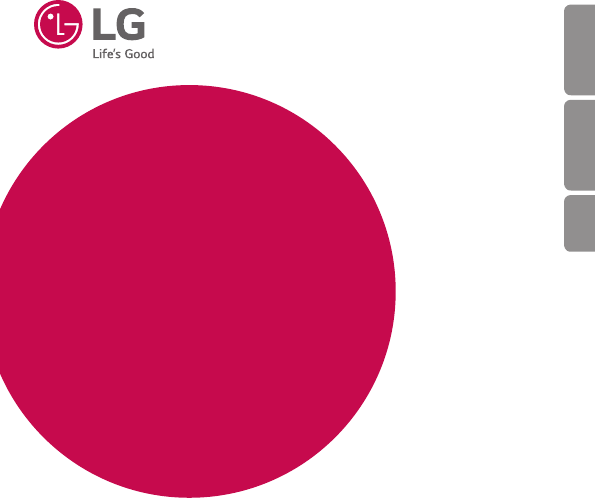LIETUVIŲ LATVIEŠU EESTI User Guide LG-H410 MFL69271801 (1.0) www.lg.
Sveiki! LIETUVIŲ Dėkojame, kad pasirinkote LG. Atidžiai perskaitykite šį naudotojo vadovą prieš naudodami įrenginį pirmą kartą, kad būtų užtikrintas saugus ir tinkamas naudojimas. • Naudokite tik originalius LG priedus. Pateiktos dalys yra skirtos tik šiam įrenginiui ir gali netikti kitiems įrenginiams. • Dėl naudojamos liečiamojo ekrano klaviatūros šis įrenginys nepritaikytas asmenims, turintiems regos sutrikimų. • Aprašymai skirti numatytiesiems įrenginio nustatymams.
Turinys Saugaus ir veiksmingo naudojimo gairės...4 Svarbus pranešimas................................13 Pažinkite savo telefoną...........................16 Telefono struktūra...................................16 SIM arba USIM kortelės ir akumuliatoriaus įdėjimas..................................................18 Akumuliatoriaus įkrovimas......................20 Atminties kortelės įdėjimas.....................21 Atminties kortelės išėmimas...................22 Ekrano užrakinimo būdo keitimas...........
Multimedija..............................................49 Muzika...................................................49 Pagalbinės programos............................51 Laikrodis................................................51 Skaičiuotuvas.........................................52 Kalendorius............................................53 Diktofonas..............................................53 Paieška balsu.........................................53 Atsisiuntimai.....................................
Saugaus ir veiksmingo naudojimo gairės Perskaitykite šiuos paprastus nurodymus. Šių nurodymų nepaisymas gali sukelti pavojų sveikatai arba būti neteisėtu veiksniu. Įvykus gedimui, integruotas jūsų įrenginyje programinės įrangos įrankis užfiksuos gedimą registre. Ši įrankis pateikia tik su gedimu susijusius duomenis, pavyzdžiui, informaciją apie signalo stiprumą, langelio ID padėtį staigiai nutraukus skambutį bei duomenis apie įkeltas programas.
• Šis prietaisas atitinka radijo bangų poveikio nuostatas naudojant jį įprastoje padėtyje prie ausies arba padėjus mažiausiai 1,5 cm nuo kūno. Jei naudojamas futliaras, dirželis arba laikiklis, juose neturėtų būti metalinių dalių, be to, juos reikėtų laikyti mažiausiai 1,5 cm nuo kūno. Kad būtų galima perduoti duomenis arba siųsti žinutes, prietaisas turi būti tinkamai prijungtas prie tinklo. Kai kuriais atvejais duomenų rinkmenų arba žinučių siuntimas gali būti sustabdytas, kol tinklas bus prieinamas.
• • • • • • • • • • • • • Kraudami telefoną nelaikykite jo arti degių medžiagų, nes įkaitęs jis gali sukelti gaisro pavojų. Telefoną valykite sauso audeklo gabalėliu (draudžiama naudoti tirpiklius, tokius kaip benzenas, skiediklis ar alkoholis). Draudžiama krauti telefoną, padėjus jį ant minkštų baldų. Telefonas turi būti kraunamas gerai vėdinamoje vietoje. Saugokite prietaisą nuo nuolatinių dūmų ar dulkių.
Efektyvus telefono veikimas Elektroniniai prietaisai Visi mobilieji telefonai gali priimti trikdžius, neigiamai veikiančius jų darbą. • Be leidimo, nenaudokite savo mobiliojo telefono prie medicinos įrengimų. Nedėkite mobiliojo telefono prie širdies stimuliatoriaus (pvz., į vidinę švarko kišenę). • Mobiliojo ryšio telefonai gali trikdyti kai kurių klausos aparatų darbą. • Televizoriuje, radijo aparate, kompiuteryje ir t. t. gali atsirasti nežymių trukdžių.
Išvenkite žalingo poveikio klausai Kad nebūtų pažeista klausa, nerekomenduojama ilgą laiką klausytis garsios muzikos. Galite pažeisti klausą, jei ilgą laiką per garsiai klausotės muzikos. Todėl rekomenduojama neįjungti ir neišjungti telefono esančio arti ausies. Be to, rekomenduojama, kad muzika ir skambučių melodijos būtų nustatytos tinkamu garsu. • Jei naudodami ausines negirdite, ką kalba greta esantys žmonės, arba jei greta sėdintys žmonės girdi tai, ko jūs klausotės, sumažinkite garsą.
Lėktuve Belaidžiai įrenginiai gali sukelti lėktuvo įrangos trikdžius. • Prieš lipdami į lėktuvą, išjunkite savo mobilųjį telefoną. • Be įgulos leidimo nesinaudokite mobiliuoju telefonu lėktuvui nepakilus. Vaikai Laikykite telefoną mažiems vaikams nepasiekiamoje vietoje. Telefone yra smulkių detalių, kuriomis galima užspringti. Skambutis pagalbos tarnybai Pagalbos tarnybos telefonai gali būti prieinami ne visuose mobiliuosiuose tinkluose.
• • • • • • • Nelaikykite akumuliatoriaus karštose arba šaltose vietose, nes dėl to gali pablogėti jo veikimas. Įdėjus netinkamo tipo akumuliatorių, gali įvykti sprogimas. Panaudotą akumuliatorių utilizuokite laikydamiesi gamintojo nurodymų. Jei įmanoma, atiduokite pakartotinai perdirbti. Draudžiama išmesti kartu su buitinėmis atliekomis. Jei reikia pakeisti akumuliatorių, kreipkitės į artimiausią „LG Electronics“ priežiūros skyrių ar įgaliotąjį prekybos atstovą.
Atvirojo šaltinio programinės įrangos pranešimo informacija Norėdami gauti šiame gaminyje esantį atvirąjį kodą pagal GPL, LGPL, MPL ir kitas atvirojo kodo licencijas, apsilankykite http://opensource.lge.com. Atsisiųsti galima ne tik atvirąjį kodą, bet ir visas nurodytų licencijų sąlygas, garantijų atsisakymus ir autorių teisių pastabas.
Pasenusio įrenginio utilizavimas 1 Jokie elektros ir elektroniniai produktai negali būti išmetami kartu su buitinėmis atliekomis, todėl juos reikia atiduoti surinkimo paslaugas teikiančiai įmonei, kurią paskiria vyriausybė arba vietos valdžia. 2 Tinkamas pasenusio prietaiso utilizavimas padės išvengti neigiamų pasekmių aplinkai ir žmonių sveikatai.
Svarbus pranešimas Perskaitykite prieš pradėdami naudotis savo telefonu! Prieš nešdami telefoną taisyti ar skambindami aptarnavimo tarnybai patikrinkite, ar jūsų telefono problemos neaprašytos šiame skyriuje. 1. Telefono atmintis Kai jūsų telefone lieka mažiau nei 10 MB galimos atminties, telefonas negali gauti naujų žinučių. Reikėtų patikrinti telefono atmintį ir pašalinti dalį duomenų, pavyzdžiui, programas ar žinutes, kad būtų daugiau galimos atminties.
• • Kai kurios jūsų atsisiųstos programos gali eikvoti akumuliatoriaus energiją. Naudodami atsisiųstas programas, patikrinkite akumuliatoriaus įkrovos lygį. 3. Prieš diegiant atvirojo kodo programą ir OS • • ĮSPĖJIMAS Jei telefone įdiegiate ir naudojate kitokią nei gamintojo pateiktą operacinę sistemą, jūsų telefone gali atsirasti gedimų. Be to, jūsų telefonui nebegalios garantija.
5. Jei ekranas sustingsta Jei ekranas sustingsta arba telefonas nereaguoja, kai bandote juo naudotis, ištraukite akumuliatorių ir vėl jį įstatykite. Tada vėl įjunkite telefoną.
Pažinkite savo telefoną Telefono struktūra Artumo jutiklis Priekinio fotoaparato objektyvas Garsiakalbis Liečiamasis ekranas Pranešimo LED Mygtukas Pradinis Mygtukas Atgal Žinutės mygtukas Paskiausiai naudotos programos mygtukas „QuickButton“ mygtukas Fotoaparato mygtukas Kontaktų mygtukas Siuntimo mygtukas Baigimo / maitinimo klavišas Išvalymo mygtukas Mikrofonas Pažinkite savo telefoną Galinės kameros objektyvai Garsumo klavišai Garsiakalbis Ausinių jungtis Įkroviklio / USB prievadas 16
ygtukas Grįžtama į ankstesnįjį ekraną. Taip pat uždaromi iškylantys M elementai, tokie kaip meniu, dialogo langai ir ekrano klaviatūra. Atgal ygtukas M Iš bet kurio ekrano grįžtama į pradžios ekraną. Pradinis P askiausiai naudotos Pateikia paskutines naudotas programas. Jei paliesite ir palaikysite programos šį mygtuką, bus atidaromas galimų parinkčių meniu.
SIM arba USIM kortelės ir akumuliatoriaus įdėjimas Įdėkite mobiliojo telefono paslaugų tiekėjo suteiktą SIM ar USIM kortelę ir pridėtą akumuliatorių. 1 Norėdami nuimti galinį viršelį, tvirtai laikykite telefoną viena ranka. Kitos rankos nykščio nagu pakelkite galinį dangtelį, kaip parodyta toliau pavaizduotame paveikslėlyje. 2 Įstumkite SIM kortelę į SIM kortelės lizdą, kaip parodyta paveikslėlyje. Įsitikinkite, kad auksiniai kortelės kontaktai būtų nukreipti žemyn.
ĮSPĖJIMAS Nedėkite atminties kortelės į SIM kortelės lizdą. Jei atminties kortelė įdėta į SIM kortelės lizdą, nuneškite įrenginį į LG paslaugų centrą, kad būtų išimta atminties kortelė. PASTABA • Įrenginyje veikia tik „microSIM“ kortelės. 3 Įstatykite akumuliatorių. 4 Jei norite pakeisti įrenginio dangtelį, sulygiuokite galinį dangtelį virš akumuliatoriaus skyriaus ir paspauskite, kol jis spragtelės vietoje .
Akumuliatoriaus įkrovimas Prieš pirmą kartą naudodami įkraukite akumuliatorių. Akumuliatoriui krauti naudokite kroviklį. Akumuliatorių taip pat galima įkrauti kompiuteriu, prie jo telefoną prijungus USB kabeliu. ĮSPĖJIMAS Naudokite tik LG patvirtinus įkroviklius, akumuliatorius ir kabelius. Jei naudojate nepatvirtintus įkroviklius, akumuliatorius ar kabelius, akumuliatorius gali būti kraunamas lėčiau. Arba dėl to gali sprogti akumuliatorius ar sugesti įrenginys ir šiuo atveju garantija negalios.
Atminties kortelės įdėjimas Įrenginys palaiko iki 32 GB dydžio „microSD“ korteles. Priklausomai nuo atminties kortelės gamintojo ir tipo, kai kurios atminties kortelės gali būti nesuderinamos su jūsų įrenginiu. ĮSPĖJIMAS Kai kurios atminties kortelės gali būti ne visai suderinamos su įrenginiu. Naudojant nesuderinamą kortelę galite sugadinti įrenginį, atminties kortelę arba pažeisti joje esančius duomenis. PASTABA • Dažnas duomenų įrašymas ir ištrynimas sutrumpina atminties kortelės veikimo trukmę.
Atminties kortelės išėmimas Prieš išimdami atminties kortelę turite ją atjungti, kad saugiai ją išimtumėte. 1 Paspauskite ir bakstelėkite > > Saugykla > Atjungti SD kortelę. 2 Nuimkite galinį dangtelį ir išimkite atminties kortelę. ĮSPĖJIMAS Neišimkite atminties kortelės, kai įrenginiu perduodama ar naudojama informacija. Taip galima prarasti ar iškraipyti duomenis, sugadinti atminties kortelę ar įrenginį. Jei duomenys prarandami dėl netinkamo sugadintų atminties kortelių naudojimo, tai nėra telefono kaltė.
Jūsų Pradžios ekranas Patarimai naudojant liečiamąjį ekraną Keli patarimai kaip naršyti telefone. • Lietimas arba bakstelėjimas – vienas bakstelėjimas pirštu pažymi elementus, nuorodas, sparčiąsias nuorodas ir raides ekrano klaviatūroje. • Palieskite ir palaikykite – palieskite ir palaikykite elementą ekrane, jį liesdami ir nepakeldami piršto tol, kol įvyks veiksmas. • Vilkimas – palieskite ir trumpam palaikykite elementą, tada nepakeldami piršto jį vilkite ekranu, kol pasieksite norimą padėtį.
Pradžios ekranas Pradžios ekranas yra pradžios taškas daugeliui programų ir funkcijų. Jis leidžia pridėti tokius elementus kaip programų nuorodas ir Google valdiklius, kad būtų suteikta momentinė prieiga prie informacijos ir programų. Tai yra numatytasis paveikslas ir jį galima pasiekti iš bet kurio meniu paspaudus . Būsenos juosta Valdiklis Programų piktogramos Sparčiųjų mygtukų sritis Rodoma telefono statuso informacija, įskaitant laiką, signalo stiprumą, akumuliatoriaus būseną ir pranešimų piktogramas.
Pradžios ekrano pritaikymas Galite tinkinti pradžios ekraną, pridėdami programų, valdiklių ir keisdami darbalaukio fonus. Elementų pridėjimas pradžios ekrane 1 Paspauskite ir bakstelėkite 2 Bakstelėkite pageidaujamą skirtuką iš Programos arba Valdikliai. 3 Elementą vilkite į pageidaujamą vietą ir tada atleiskite pirštą. PATARIMAS! Norėdami pakeisti darbalaukio foną pradžios ekrane, paspauskite ir palaikykite tuščią pradžios ekrano vietą. Tada bus rodoma parinktis Rinktis darbalaukio foną iš.
Programų piktogramų tinkinimas pradžios ekrane 1 Palieskite ir palaikykite prilietę programos piktogramą tol, kol ji atrakinama iš dabartinės padėties, tada atleiskite. Viršutiniame dešiniajame programos kampe atsiras redagavimo piktograma . 2 Bakstelėkite programos piktogramą dar kartą ir pasirinkite norimą piktogramos vaizdą ir dydį. 3 Kad išsaugotumėte pakeitimus, bakstelėkite Gerai. Kaip grįžti prie neseniai naudotų programų 1 Paspauskite . Bus rodomas paskutinių naudotų programų sąrašas.
Laukiantys pranešimai Sistemos pranešimai Pranešimų skydelio atidarymas Slinkite žemyn juosta arba paspauskite ir palaikykite , kad atidarytumėte pranešimų skydelį. Jei norite uždaryti pranešimų skydelį, braukite ekraną aukštyn ar bakstelėkite . Sparčiųjų nustatymų sritis Pranešimai Išvalyti Bakstelėkite kiekvieną sparčiųjų nustatymų mygtuką, kad jį įjungtumėte / išjungtumėte. Palieskite ir palaikykite prilietę pageidaujamą mygtuką, kad tiesiogiai atidarytumėte funkcijos nustatymų meniu.
Indikacinės piktogramos Būsenos juostoje Indikacinės piktogramos rodomos Būsenos juostoje, esančioje ekrano viršuje, ir praneša apie praleistus skambučius, naujas žinutes, kalendoriaus įvykius, įrenginio būseną ir pan. Šios piktogramos rodomos ekrano viršuje ir suteikia informacijos apie įrenginio būseną. Toliau pateikiamoje lentelėje išvardytos dažniausiai naudojamos piktogramos.
Nauja teksto arba multimedijos žinutė „Wi-Fi“ interneto prieigos taškas aktyvus PASTABA • Piktogramos vieta būsenos juostoje gali skirtis priklausomai nuo funkcijos ar paslaugos. Ekrano klaviatūra Galite įvesti tekstą, naudodamiesi ekrano klaviatūra. Bakstelėjus galimą žinutės įvedimo laukelį, ekrane pasirodys klaviatūra. Klaviatūros naudojimas ir teksto įvedimas Bakstelėjus vieną kartą, kita įvesta raidė bus didžioji. Jei norite, kad visos raidės būtų didžiosios, bakstelėkite du kartus.
Specialios funkcijos Gesto nuotrauka Gesto nuotraukos funkcija leidžia naudojantis priekiniu fotoaparatu fotografuoti rankų gestais. Fotografavimas Gesto nuotraukos funkcija galima naudotis dvejais būdais. • Pakelkite ranką ištiestu delnu, kol priekinė kamera jį aptiks ir ekrane pasirodys dėžutė. Tada sugniaužkite kumštį, kad paleistumėte laikmatį ir turėtumėte laiko pasiruošti. - ARBA • Pakelkite ranką sugniaužtu kumščiu, kol priekinė kamera jį aptiks ir ekrane pasirodys dėžutė.
Google paskyros sąranka Pirmą kartą telefone atidarydami Google programą turėsite prisijungti prie turimos Google paskyros. Jei neturite Google paskyros, ją reikės susikurti. Google paskyros sukūrimas 1 2 3 4 Paspauskite ir bakstelėkite > > Paskyros ir sinchronizavimas. Bakstelėkite Pridėti paskyrą > Google > Arba sukurkite naują paskyrą. Įveskite vardą ir pavardę, tada bakstelėkite KITAS. Įveskite naudotojo vardą ir bakstelėkite KITAS.
Kai prisijungsite, telefonas bus sinchronizuojamas su jūsų Google paslaugomis, pavyzdžiui, „Gmail“, kontaktais ir Google kalendoriumi. Taip pat galite naudotis žemėlapiais, iš „Play Store“ galite atsisiųsti programas, sukurti atsarginę nustatymų kopiją Google serveriuose ir savo telefone naudotis kitomis Google paslaugomis. SVARBU • • Tam tikros programos, pavyzdžiui, kalendorius, veikia tik su pirma pridėta Google paskyra.
Prisijungimas prie tinklų ir įrenginių „Wi-Fi“ Belaidžio prieigos taško (PT) veikimo zonoje galite naudotis sparčiojo interneto prieiga. Prisijungimas prie „Wi-Fi“ tinklų 1 Paspauskite ir bakstelėkite > > „Wi-Fi“. 2 Bakstelėkite , kad įjungtumėte „Wi-Fi“ ir būtų pradėta galimų „Wi-Fi“ tinklų paieška. 3 Norėdami prisijungti prie tinklo bakstelėkite jį. • Jei tinklas yra apsaugotas užrakto piktograma, įveskite saugos raktą arba slaptažodį. 4 Būsenos juostoje bus rodoma piktograma, vaizduojanti „Wi-Fi“ būseną.
Bluetooth Bluetooth – tai mažo veikimo diapazono ryšio technologija, kuri leidžia prisijungti prie daugelio Bluetooth įrenginių, pavyzdžiui, ausinių ir laisvų rankų automobilių įrangos, Bluetooth funkciją naudojančių delninukų, kompiuterių, spausdintuvų ir belaidžių įrenginių. PASTABA • LG neatsako už Bluetooth belaidžiu ryšiu išsiųstų ir gautų duomenų praradimą, perėmimą ir netinkamą naudojimą. • Visada įsitikinkite, kad bendrinate duomenis ir juos gaunate iš patikimų ir tinkamai apsaugotų įrenginių.
Duomenų siutimas Bluetooth ryšiu 1 Pasirinkite failą ar elementą, pavyzdžiui, kontaktą ar medijos failą. 2 Pasirinkite parinktį, skirtą duomenims siųsti Bluetooth ryšiu. 3 Susiraskite įrenginį, kuriame aktyvintas Bluetooth ryšys, ir susiekite su juo savo telefoną. PASTABA • Dėl skirtingų kitų su Bluetooth suderinamų įrenginių specifikacijų ir funkcijų gali skirtis ekranai ir veikimas, o tokios funkcijos, kaip perkėlimas ir keitimasis, gali neveikti visuose su Bluetooth suderinamuose įrenginiuose.
Duomenų perdavimas iš kompiuterio į įrenginį Galite kopijuoti arba perkelti duomenis, esančius tarp kompiuterio ir įrenginio. Duomenų perdavimas 1 Naudodami su telefonu pridėtą USB kabelį, prijunkite savo įrenginį prie kompiuterio. 2 Atidarykite pranešimų skydelį, bakstelėkite dabartinį ryšio tipą ir pasirinkite Medijos įrenginys (MTP). 3 Jūsų kompiuteryje iššoks langas, leidžiantis perkelti norimus duomenis.
Skambučiai Skambinimas 1 Paspauskite ir įveskite numerį naudodami rinkiklį. Norėdami ištrinti skaičių, paspauskite . 2 Įvedę norimą numerį paspauskite , kad skambintumėte. 3 Norėdami baigti skambutį spauskite . PATARIMAS! Jei skambinate tarptautiniu numeriu ir norite įvesti „+“, paspauskite ir palaikykite . Skambinimas savo adresatams 1 Paspauskite > , kad atvertumėte kontaktus. 2 Slinkite kontaktų sąrašu. Taip pat galite įvesti kontakto vardą į paieškos laukelį.
Antras skambutis 1 Pirmojo skambučio metu bakstelėkite > Pridėti skambutį ir įveskite numerį. 2 Paspauskite , kad pradėtumėte skambinti. 3 Ekrane bus rodomi abu skambučiai. Jūsų pirmas skambutis bus užrakintas ir perjungtas į laukimo režimą. 4 Paspauskite , kad perjungtumėte skambučius. Arba bakstelėkite > Suj. pok., jei norite pradėti konferencinį pokalbį. 5 Norėdami baigti visus skambučius, paspauskite . PASTABA • Apmokestinami visi jūsų skambučiai. Skambučių registrų peržvalga 1 Paspauskite > .
Kontaktai Galite pridėti kontaktus telefone ir sinchronizuoti juos su kontaktais savo Google paskyroje ar kitose paskyrose, kurios palaiko kontaktų sinchronizavimą. Adresato paieška 1 Paspauskite > , kad atvertumėte kontaktus. 2 Bakstelėkite Ieškoti kontaktų ir klaviatūra įveskite adresato vardą. Naujo adresato pridėjimas 1 Paspauskite ir įveskite naują kontakto numerį. 2 Bakstelėkite > Įtraukti į kontaktus > Naujas kontaktas.
Adresato pašalinimas iš parankinių sąrašo 1 Paspauskite > ir bakstelėkite skirtuką Parankiniai. 2 Pasirinkite kontaktą, kad pamatytumėte daugiau informacijos. 3 Bakstelėkite geltoną žvaigždę ekrano viršuje dešinėje. Žvaigždės spalva pasikeis į baltą spalvą ir kontaktas bus pašalintas iš mėgstamų sąrašo. Grupės sukūrimas 1 Paspauskite > ir bakstelėkite skirtuką Grupės. 2 Bakstelėkite > Nauja grupė. 3 Įveskite naujos grupės pavadinimą.
Žinučių sistema Jūsų telefonas apjungia tekstines ir multimedijos žinutes į vieną intuityvų, lengvą naudoti meniu. Žinutės siuntimas 1 Paspauskite > ir bakstelėkite Kurti naują. 2 Laukelyje Kam įveskite kontakto vardą arba kontakto numerį. Įvedant kontakto vardą rodomi atitinkantys kontaktai. Galite bakstelėti siūlomą gavėją ir pridėti daugiau nei vieną kontaktą. PASTABA • Jums gali būti taikomi mokesčiai už kiekvieną išsiųstą teksto žinutę. Pasitarkite su savo paslaugų tiekėju.
PASTABA • Kai tekstinę žinutę gausite skambučio metu, bus girdimas pranešimas. Pokalbio peržiūra Žinutės, kuriomis keičiamasi su kitomis šalimis, rodomos chronologine tvarka, todėl galite patogiai matyti ir rasti pokalbius. Žinučių sistemos nustatymų keitimas Jūsų telefono žinučių sistemos nustatymai yra nustatyti iš anksto, kad akimirksniu galėtumėte siųsti žinutes. Nustatymus galite pakeisti pagal savo poreikius. • Paspauskite > ir bakstelėkite > Nustatymai.
Fotoaparatas ir vaizdo įrašai Fotoaparato parinktys vaizdo ieškiklyje Norėdami užfiksuoti nuotraukas ar vaizdo įrašus ir juos bendrinti, naudokite fotoaparatą arba vaizdo kamerą. • Paspauskite > . 1 2 3 4 5 Nustatymai – bakstelėkite, kad nustatytumėte nuotraukų ir vaizdo įrašų raišką. Galerija – bakstelėkite, jei norite peržiūrėti paskutinę nufotografuotą nuotrauką ar įrašytą vaizdo įrašą. Įrašas – bakstelėkite, kad pradėtumėte įrašymą. Užfiksuoti vaizdą – bakstelėkite, kad nufotografuotumėte.
Raiškos nustatymas 1 Fotoaparato vaizdo ieškiklyje paspauskite ir palaikykite 2 Nustatykite raišką. . Fotografavimas 1 Paspauskite > . 2 Įrėminkite savo objektą ekrane. 3 Bakstelėkite , kad nufotografuotumėte. Jūsų nuotrauka bus automatiškai išsaugota galerijoje. Nufotografavus Bakstelėkite vaizdo miniatiūrą ekrane, kad peržiūrėtumėte paskutinę nufotografuotą nuotrauką. Bakstelėkite, norėdami redaguoti nuotrauką. Bakstelėkite, kad atidarytumėte galimas bendrinimo parinktis.
PASTABA • Bakstelėkite , kad vaizdo įrašymo metu galėtumėte fotografuoti. 5 Bakstelėkite , kad sustabdytumėte vaizdo įrašymą. Įrašymą tęsti galite dar kartą bakstelėję . - ARBA Bakstelėkite , kad sustabdytumėte įrašymą. Jūsų vaizdo įrašas bus automatiškai išsaugotas galerijoje. Nufilmavus vaizdą Bakstelėkite vaizdo įrašo miniatiūrą ekrane, kad peržiūrėtumėte paskutinį įrašytą vaizdo įrašą.
PASTABA • Priklausomai nuo įdiegtos programinės įrangos, kai kurie failo formatai gali būti nepalaikomi. • Kai kurie failai gali tinkamai neveikti dėl užšifravimo. Paveikslų peržiūra Galerijoje pateikiamos jūsų nuotraukos ir aplankai. Kai kita programa, pvz., el. pašto programa, išsaugo paveikslėlį, automatiškai sukuriamas atsisiuntimų aplankas, kuriame patalpinamas paveikslėlis. Fotografuojant ekrano nuotrauką, taip pat automatiškai sukuriamas ekrano nuotraukų aplankas.
Bakstelėkite, norėdami sustabdyti / tęsti vaizdo įrašo peržiūrą. Bakstelėkite, kad peršoktumėte į priekį 10 sekundžių. Bakstelėkite, kad peršoktumėte atgal 10 sekundžių. Bakstelėkite, kad sureguliuotumėte vaizdo įrašo garsumą. Bakstelėkite, kad užrakintumėte / atrakintumėte ekraną. Bakstelėkite, kad pasiektumėte papildomas parinktis. PASTABA • Kai leidžiamas vaizdo įrašas, slinkite aukštyn arba žemyn dešine ekrano puse, kad reguliuotumėte garsą.
Darbalaukio fono nustatymas Peržiūrėdami nuotrauką, bakstelėkite > Nustatyti vaizdą kaip, kad vaizdą nustatytumėte kaip darbalaukio foną arba priskirtumėte kontaktui. PASTABA • Priklausomai nuo įdiegtos programinės įrangos, kai kurie failo formatai gali būti nepalaikomi. • Jei failas viršija leistiną atmintį, atidarant failą gali būti rodoma klaida.
Multimedija Muzika Jūsų telefone yra muzikos leistuvas, kuriuo galėsite leisti visus mėgstamus muzikos įrašus. Dainos atkūrimas 1 Paspauskite ir bakstelėkite > 2 Bakstelėkite skirtuką Dainos. 3 Pasirinkite dainą, kurią norite leisti. 4 Galimos šios parinktys. . Bakstelėkite, norėdami sustabdyti įrašo atkūrimą. Bakstelėkite, norėdami tęsti įrašo atkūrimą. Bakstelėkite, norėdami praleisti kitą albumo ar grojaraščio dainą arba įjungti atkūrimą atsitiktine tvarka.
Bakstelėkite, norėdami dar kartą atkurti paskutinę dainą, paleisti ankstesnę albumo ar grojaraščio dainą arba įjungti atkūrimą atsitiktine tvarka. Palieskite ir laikykite, kad persuktumėte atgal. Bakstelėkite, jei norite sureguliuoti garsumą. Bakstelėkite, kad atvertumėte muzikos biblioteką. Bakstelėkite, jei paskutinį grojaraštį norite klausyti atkūrimo atsitiktine tvarka režimu (dainos atkuriamos atsitiktine tvarka).
Pagalbinės programos Laikrodis Laikrodžio programa suteikia prieigą prie signalų, laikmačio, pasaulio laikrodžio ir chronometro funkcijų. Šias funkcijas galite pasiekti bakstelėdami ekrano viršuje esančius skirtukus arba horizontaliai braukdami per ekraną. • Paspauskite ir bakstelėkite > . Signalai Žadintuvo skirtukas leidžia nustatyti žadintuvus. 1 Paspauskite ir bakstelėkite > > skirtuką Signalai. 2 Bakstelėkite , kad pridėtumėte naują žadintuvo signalą.
Pasaulio laikrodis Pasaulio laikrodžio skirtukas leidžia lengvai pamatyti dabartinį laiką kituose miestuose visame pasaulyje. 1 Paspauskite ir bakstelėkite > > skirtuką Pasaulio laikrodis. 2 Bakstelėkite ir pasirinkite pageidaujamą miestą. Chronometras Chronometro skirtukas telefoną leidžia naudoti kaip chronometrą. 1 Paspauskite ir bakstelėkite > > skirtuką Chronometras. 2 Bakstelėkite Pradėti, kad įjungtumėte chronometrą. • Bakstelėkite Ratas, kad įrašytumėte ratų kartus.
Kalendorius Naudodamiesi kalendoriaus programa galėsite sekti savo įvykių tvarkaraštį. 1 Paspauskite ir bakstelėkite > . 2 Bakstelėkite datą, prie kurios norite pridėti įvykį. Tada bakstelėkite > Naujas įvykis. Diktofonas Diktofono programa įrašo garso failus, kuriuos galite naudoti įvairiais būdais. Garso arba balso įrašymas 1 Paspauskite ir bakstelėkite > . 2 Norėdami pradėti įrašinėti, bakstelėkite . 3 Norėdami baigti įrašinėti, bakstelėkite . 4 Norėdami klausyti įrašo, bakstelėkite .
Atsisiuntimai Ši programa skirta tam, kad matytumėte įvairiomis programomis parsiųstas rinkmenas. • Paspauskite ir bakstelėkite > . PASTABA • Ši programa gali neveikti priklausomai nuo regiono ar paslaugų teikėjo. FM radijas Jūsų telefone yra įdiegtas FM radijo imtuvas, todėl kelionėje galite įsijungti ir klausytis savo mėgstamų stočių. • Paspauskite ir bakstelėkite > . PATARIMAS! Turite prijungti ausines, kad galėtumėte jomis naudotis kaip antena.
Interneto naršyklė Internetas Internetas leidžia pasinerti į greitą ir spalvotą žaidimų, muzikos, naujienų, sporto, pramogų ir kt. pasaulį tiesiog jūsų mobiliajame telefone. PASTABA • Jungiantis prie šių paslaugų ir atsisiunčiant turinį gali būti taikomas papildomas mokestis. Apie mokestį už atsisiunčiamus duomenis teiraukitės savo paslaugų teikėjo. • Paspauskite ir bakstelėkite > .
Adresyno įrašai Norėdami įtraukti tinklalapį į adresynų žymes, bakstelėkite > Pridėti adresyno įrašą > Išsaugoti. Jei norite atidaryti žiniatinklio puslapį adresyne, bakstelėkite > Adresyno įrašai ir pasirinkite pageidaujamą adresyno žymę. Istorija Bakstelėkite > Adresyno įrašai > skirtuką Istorija, kad atidarytumėte neseniai aplankytų tinklalapių sąrašą. Norėdami valyti visą naršymo istoriją, bakstelėkite > Taip. Chrome Naudokite „Chrome“ informacijos paieškai ir naršymui žiniatinklyje.
Nustatymai Nustatymų programoje yra daugelis įrankių telefonui tinkinti ir konfigūruoti. Visi nustatymų programoje esantys nustatymai aprašyti šiame skyriuje. Nustatymų programos atidarymas • Paspauskite ir bakstelėkite > . BELAIDŽIAI TINKLAI < „Wi-Fi“ > Įjungiamas „Wi-Fi“, kad prisijungtumėte prie galimų „Wi-Fi“ tinklų. < Bluetooth > Įjungiama ir išjungiama Bluetooth belaidė funkcija. < Mobilieji duomenys > Parodo duomenų naudojimą ir mobilių duomenų naudojimo ribą.
Atsiliepti Pasirinkite būdą, kaip norite atsakyti į skambutį. Skambučių peradresavimas Leidžia pasirinkti, kada peradresuoti skambučius. Automatinis atsiliepimas Nustatomas laikas, po kurio bus automatiškai atsiliepiama į įeinantį skambutį, kai naudojama laisvų rankų įranga. Vibracija sujungus Telefonas suvibruoja, kai kita šalis atsako į skambutį. Išsaugoti nežinomus numerius Leidžia pridėti nežinomus numerius prie kontaktų po skambučio.
< Daugiau > Lėktuvo režimas Įjungę lėktuvo režimą (skrydžio režimą) galėsite naudotis daugeliu telefono funkcijų, pvz., žaidimais ar muzika, kai būsite zonoje, kurioje skambinimas, skambučių priėmimas ir duomenų naudojimas yra draudžiamas. Telefone įjungus lėktuvo režimą nebegalėsite skambinti, priimti skambučių arba pasiekti internete esančių duomenų. Mobiliojo ryšio tinklai Šiame meniu galite konfigūruoti įvairius mobiliojo tinklo nustatymus.
Programos Leidžia apsaugoti programas nuo pranešimų rodymo arba nustatyti programas, kad būtų rodomi pirmenybę turintys pranešimai, kai funkcija „Netrukdyti“ yra nustatyta į „Tik prioritetas“. LED pranešimai Bakstelėkite jungiklį, kad jį įjungtumėte arba išjungtumėte. Įjungus bus aktyvuotas pasirinktų pranešimų LED apšvietimas, jūsų kiekvienam pranešimui nustatyta spalva. Pranešimo garsas Leidžia nustatyti pranešimo garsą.
Svajonė Pasirinkite ekrano užsklandą, kuri bus rodoma, kai telefonas bus nustatytas į neveikimo režimą, kai jis įstatytas į stovą ir (arba) yra įkraunamas. Klaviatūros apšvietimas Pažymėkite, kad įjungtumėte klaviatūros apšvietimą ir nustatytumėte klaviatūros apšvietimo trukmę. Judesio jutiklio kalibravimas Leidžia pagerinti pavertimo tikslumą ir jutiklio spartą. < Pradžios ekranas > Pasirinkti pradžią Pasirinkite pageidaujamą pradžios ekrano temą.
< Akumuliatorius ir energijos tausojimas > Akumuliatoriaus naudojimas Peržiūrėti akumuliatoriaus naudojimą. Akumuliatoriaus energijos kiekis procentais būsenos juostoje Pažymėkite, kad būsenos juostoje prie akumuliatoriaus piktogramos būtų rodomas akumuliatoriaus įkrovos lygis procentais. Energ. tausoj. Bakstelėkite energijos taupymo jungiklį, kad įjungtumėte arba išjungtumėte. Nustatomas akumuliatoriaus įkrovimo procento lygis, kuriam esant automatiškai įjungiamas energijos tausojimas.
ASMENINIS < Vietovė > Įjungus vietos nustatymo paslaugą, jūsų telefonas nustatys jūsų apytikrę vietą, naudodamas „Wi-Fi“ ir mobiliojo ryšio tinklus. Kai pasirenkate šią parinktį, jūsų paklausiama, ar sutinkate Google naudoti jūsų vietą, kai jums teikiamos šios paslaugos. Režimas Nustatoma tai, kaip nustatoma jūsų dabartinė vietos informacija. Fotoaparatas Pažymėkite varnele, kad pažymėtumėte nuotraukas ar vaizdo įrašus jų užfiksavimo vietose.
Nežinomi šaltiniai Leidžia įdiegti ne „Play Store“ programas. Patikrinti programas Uždrausti arba įspėti prieš įdiegiant galimai kenksmingas programas. Atminties tipas Atsarginė techninės įrangos kopija. Sertifikato tvarkymas • Patikimi kredencialai – pažymėkite, kad programos turėtų prieigą prie telefono koduotų saugos sertifikatų ir susijusių slaptažodžių bei kitų duomenų. Kredencialų atmintinę galite naudoti tam tikrų tipų VPN ir „Wi-Fi“ ryšiams.
< Kalba ir įvestis > Pasirinkite telefono teksto ir ekrano klaviatūros konfigūravimo kalbą, įskaitant jūsų į žodyną pridėtus žodžius. Kalba Pasirinkite norimą telefono kalbą. Numatyt. Leidžia pasirinkti numatytą klaviatūros tipą. LG klaviatūra Bakstelėkite piktogramą „Nustatymai“, kad pakeistumėte LG klaviatūros nustatymus. Google rašymas balsu Pažymėkite, kad pasirinktumėte Google teksto rinkimo balsu funkciją. Bakstelėkite piktogramą „Nustatymai“, kad pakeistumėte Google balso nustatymus.
Atsarginės kopijos paskyra Rodoma paskyra, kuri dabar naudojama atsarginei informacijos kopijai kurti. Automatinis atkūrimas Iš naujo diegiant programą atkuriami atsarginėje kopijoje išsaugoti nustatymai ir duomenys. Gamyklinių duomenų atkūrimas Vietoj jūsų nustatymų bus atkurtos numatytosios gamyklinės vertės ir ištrinti visi jūsų duomenys. Jei šiuo būdu iš naujo nustatote telefoną, jūsų paprašoma iš naujo įvesti tą pačią informaciją, kaip ir pirmą kartą pradėjus naudoti „Android“.
• Ekrano spalvų filtras – leidžia pakeisti ekrano ir turinio spalvas. Klausos sutr. • Antraštės – leidžia tinkinti antraščių, skirtų klausos sutrikimų turintiems žmonėms, nustatymus. • LED pranešimai – leidžia aktyvuoti LED apšvietimą gaunamiems skambučiams ir pranešimams. • Išjungti visus garsus – pažymėkite, kad išjungtumėte visus įrenginio garsus. • Garso rūšis – nustatoma garso rūšis. • Garso balansas – nustatomas garso nukreipimas. Perkelkite slankiklį į slankiklio juostą, kad nustatytumėte.
Telefono programinės įrangos naujinimas Telefono programinės įrangos naujinimas LG mobiliojo telefono programinės įrangos naujinimas internetu Daugiau informacijos apie naudojimąsi šia funkcija rasite tinklalapyje http://www.lg.com/common/index.jsp , kur galite pasirinkti šalį ir kalbą. Ši funkcija suteikia jums galimybę patogiai internetu, neapsilankant techninės priežiūros centre, atnaujinti savo telefono programinę aparatinę įrangą į naujesnę versiją.
PASTABA • Telefono programinės įrangos naujinimo procese iš vidinės telefono saugyklos gali būti prarasti visi jūsų asmeniniai duomenys, įskaitant informaciją apie jūsų Google paskyrą, visas kitas paskyras, jūsų sistemos / programų duomenis ir nustatymus, bet kokias atsisiųstas programas ir jūsų DRM licenciją. Todėl LG rekomenduoja prieš naujinant telefono programinė įrangą sukurti atsarginę asmeninių duomenų kopiją. LG neprisiima atsakomybės dėl prarastų asmeninių duomenų.
Apie šį naudotojo vadovą Apie šį naudotojo vadovą • • • • • • • Prieš pradėdami naudoti savo įrenginį, prašom atidžiai perskaityti šį vadovą. Taip bus užtikrinama, kad savo telefoną naudosite saugiai ir teisingai. Kai kurie šiame vadove pateikti vaizdai ir ekrano nuotraukos jūsų telefone gali atrodyti skirtingai. Jūsų turinys gali skirtis nuo galutinio produkto arba nuo paslaugų tiekėjo / ryšio bendrovių pateiktos programinės įrangos. Šis turinys gali būti keičiamas iš anksto nepranešus.
Prekių ženklai • • • • • Autorių teisės © 2015 „LG Electronics, Inc.“ Visos teisės saugomos. LG ir LG logotipas yra registruoti „LG Group“ ir susijusių organizacijų prekių ženklai. Visi kiti prekių ženklai yra atitinkamų savininkų nuosavybė. „Google™“, „Google Maps™“, „Gmail™“, „YouTube™“, „Hangouts™“ ir „Play Store™“ yra „Google, Inc.“ prekių ženklai. „Bluetooth “ yra registruotasis „Bluetooth SIG, Inc.“ pasaulinis prekės ženklas.
Priedai Su jūsų telefonu galima naudoti šiuos priedus. (Toliau aprašyti elementai gali būti pasirenkamieji.) • • • • • Kelioninis adapteris Trumpas pradžios vadovas Stereofoninės ausinės USB kabelis Akumuliatorius PASTABA • Naudokite tik originalius LG priedus. Pateiktos dalys yra skirtos tik šiam įrenginiui ir gali netikti kitiems įrenginiams. • Prie įrenginio pridedami elementai ir kiti galimi priedai gali skirtis, priklausomai nuo regiono ir paslaugos tiekėjo.
Trikčių šalinimas Šiame skyriuje aprašytos kai kurios problemos, su kuriomis galite susidurti naudodamiesi telefonu. Kai kurioms problemoms išspręsti turėsite kreiptis į klientų aptarnavimo tarnybą, tačiau daugelį jų galite lengvai pašalinti patys. Pranešimas SIM arba USIM kortelės klaida Neprisijungiama prie tinklo / Dažnai atsijungiama nuo tinklo Kodai nesutampa Galimos priežastys Galimi taisymo būdai Telefone nėra SIM / USIM kortelės arba ji įdėta netinkamai.
Pranešimas Galimos priežastys Nepavyksta nustatyti programų Paslaugos tiekėjas nepalaiko funkcijos arba reikia registruotis. Kreipkitės į paslaugos teikėją. Skambinimo klaida Naujas tinklas neįgaliotas. Įdėta nauja SIM arba USIM kortelė. Patikrinkite, ar nėra naujų apribojimų. Pasiektas išankstinio mokėjimo limitas. Kreipkitės į paslaugos teikėją arba iš naujo nustatykite ribą su PIN2. Įjungimo / išjungimo mygtukas buvo nuspaustas per trumpai.
Pranešimas Galimos priežastys Galimi taisymo būdai Akumuliatorius neįkrautas. Įkraukite akumuliatorių. Per aukšta arba per žema aplinkos temperatūra. Įsitikinkite, kad telefonas kraunamas esant įprastai temperatūrai. Kontakto problema Patikrinkite kroviklį ir jo prijungimą prie telefono. Nėra įtampos Junkite įkroviklį į kitą lizdą. Įkroviklis sugedo Pakeiskite kroviklį. Netinkamas įkroviklis Naudokite tik originalius LG priedus. Neleistinas numeris. Įjungta fiksuotų numerių rinkimo funkcija.
Pranešimas Galimos priežastys Galimi taisymo būdai Ekranas neįsijungia, kai man skambina. Artumo jutiklio gedimas Jei naudojate kokią nors apsaugos juostą ar dėklą, patikrinkite, ar jis nedengia srities aplink artumo jutiklį. Įsitikinkite, kad sritis aplink artumo jutiklį yra švari. Nėra garso Vibravimo režimas Patikrinkite garsų meniu nustatymų būseną – įsitikinkite, kad jie nenustatyti veikti vibravimo ar tyliuoju režimu.
DUK Kategorija Klausimas Atsakymas Bluetooth įrenginiai Kuriomis funkcijomis galima naudotis per Bluetooth? Galite prijungti Bluetooth garso įrenginį, pvz., stereofonines / monofonines ausines arba automobilinę įrangą. Kontaktų atsarginė kopija Kaip galiu sukurti kontaktų atsarginę kopiją? Galima sinchronizuoti jūsų telefono ir Google paskyros kontaktų duomenis. Ar galima nustatyti vienkryptį Sinchronizavimas sinchronizavimą su „Gmail“? Galimas tik dvikryptis sinchronizavimas.
Kategorija Naršymas Laukimas ir pauzė Sauga Atmintis Kalbų palaikymas VPN DUK Klausimas Atsakymas Ar savo telefone galiu įdiegti kitą naršymo programą? Galima įdiegti ir naudoti bet kurią programą, kuri yra patalpinta „Play Store™“ ir yra suderinama su technine įranga. Ar galima išsaugoti adresatą su laukimu ir pauze numeriuose? Jei kontaktą perkėlėte naudodamiesi laukimo su pauze funkcijomis, išsaugotomis numeryje, jomis naudotis negalite. Kiekvieną numerį vėl turite išsaugoti atskirai.
Kategorija Klausimas Ekrano veikimo trukmė Mano telefono ekranas išsijungia vos po 15 sekundžių. Kaip galiu pakeisti laiką, kuriam praėjus išsijungia ekrano fono apšvietimas? „Wi-Fi“ ir mobiliojo ryšio tinklas Atsakymas 1. Paspauskite ir bakstelėkite > > Ekranas > Baigėsi ekrano laikas. 2. Bakstelėkite norimą ekrano fono apšvietimo trukmės laiką. Kai naudojami duomenys, jūsų telefonas kaip numatytąjį gali naudoti „Wi-Fi“ ryšį (jei „Wi-Fi“ ryšys jūsų telefone Kurią paslaugą naudos yra įjungtas).
Kategorija Kroviklis Klausimas Atsakymas Ar galima įkrauti mano telefoną naudojant Taip, telefonas yra įkraunamas USB USB duomenų kabelį, kabeliu, nepriklausomai nuo to, ar yra neįdiegus būtinos USB įdiegtos būtinos tvarkyklės. tvarkyklės? Žadintuvas Ar galiu naudoti muzikos rinkmenas savo žadintuvui? Taip. Išsaugoję muzikos failą kaip skambučio toną, jį galite naudoti ir kaip žadintuvo garsą. 1. Palieskite ir palaikykite dainą bibliotekos sąraše.
Laipni lūdzam! LATVIEŠU Paldies, ka izvēlaties LG! Pirms ierīces pirmās lietošanas, lūdzu, rūpīgi izlasiet šo ceļvedi, lai nodrošinātu drošu un pareizu lietošanu. • Vienmēr izmantojiet LG oriģinālos piederumus. Komplektā iekļautie elementi ir paredzēti tikai šai ierīcei un var nebūt saderīgi ar citām ierīcēm. • Šī ierīce nav piemērota cilvēkiem ar redzes traucējumiem, jo tai ir skārienekrāna tastatūra. • Apraksti ir balstīti uz ierīces noklusējuma iestatījumiem.
Satura rādītājs Drošas un efektīvas lietošanas vadlīnijas..4 Svarīga informācija.................................13 Tālruņa iepazīšana...................................16 Tālruņa izkārtojums................................16 SIM vai USIM kartes un akumulatora ievietošana.............................................18 Akumulatora uzlāde................................20 Atmiņas kartes ievietošana.....................21 Atmiņas kartes izņemšana......................22 Ekrāna bloķēšanas metodes maiņa.........
Izšķirtspējas iestatīšana..........................44 Fotografēšana.........................................44 Kad esat uzņēmis fotoattēlu....................44 Video ierakstīšana..................................44 Pēc video ierakstīšanas..........................45 Galerija...................................................45 Multivide..................................................48 Mūzika...................................................48 Lietojumprogrammas..............................
Drošas un efektīvas lietošanas vadlīnijas Lūdzu, izlasiet šīs vienkāršās norādes. Šo norādījumu neievērošana var būt bīstama un ir nelikumīga. Ja rodas kļūme, ierīcē ir iebūvēts programmatūras rīks, kas apkopo kļūdu žurnālu. Šis rīks apkopo tikai kļūdai raksturīgos datus, piemēram, signāla stiprumu, šūnas ID pozīciju zvana pēkšņas pārtraukšanas gadījumā un ielādētās programmas. Žurnāls tiek izmantots tikai, lai palīdzētu noteikt kļūmes iemeslu.
• Šī ierīce atbilst vadlīnijām par radiofrekvenču iedarbību, to lietojot normālā stāvoklī pie auss vai turot vismaz 1,5 cm attālumā no ķermeņa. Lietojot tālruņa somiņu, jostas futlāri vai turētāju, tie nedrīkst saturēt metālu, un izstrādājumam jāatrodas vismaz 1,5 cm attālumā no ķermeņa. Lai nosūtītu datu failus vai ziņas, ierīcē nepieciešams kvalitatīvs savienojums ar tīklu. Dažkārt datu failu vai ziņu nosūtīšana var aizkavēties, līdz šāds savienojums ir pieejams.
• • • • • • • • • • • • • • Nelādējiet tālruni viegli uzliesmojošu materiālu tuvumā, jo tālrunis var sakarst un izraisīt ugunsbīstamību. Lai notīrītu ierīces ārpusi, izmantojiet sausu drānu (nelietojiet šķīdinātājus, piemēram, benzolu, atšķaidītāju vai spirtu). Nelādējiet tālruni, ja tas ir novietots uz mīksta mēbelējuma. Tālrunis ir jālādē labi vēdinātā vietā. Nepakļaujiet ierīci pārmērīgai dūmu vai putekļu iedarbībai.
Efektīva tālruņa darbība Elektroniskās ierīces Visiem mobilajiem tālruņiem var rasties traucējumi, kas var ietekmēt to veiktspēju. • Bez atļaujas nelietojiet mobilo tālruni medicīnas iekārtu tuvumā. Nenovietojiet tālruni virs elektrokardiostimulatora, piemēram, krūšu kabatā. • Mobilie tālruņi var izraisīt dažu dzirdes aparātu darbības traucējumus. • Ierīce var radīt nelielus traucējumus televizora, radio, datora un citu ierīču darbībai.
Izvairīšanās no dzirdes bojājumiem Lai novērstu iespējamus dzirdes bojājumus, neizmantojiet augstu skaļuma līmeni ilgstošu laika periodu. Ja ilgu laiku esat pakļauts skaļas skaņas ietekmei, var rasties dzirdes traucējumi. Tādēļ neiesakām tālruni ieslēgt un izslēgt auss tuvumā. Turklāt ir ieteicams iestatīt mūzikas un zvana skaļumu mērenā līmenī. • Ja, izmantojot austiņas, nedzirdat, ko runā blakus esošas personas, vai blakus sēdoša persona dzird to, ko jūs klausāties, samaziniet skaļuma līmeni.
Lidmašīnā Bezvadu ierīces lidmašīnā var radīt traucējumus. • Pirms iekāpšanas lidmašīnā izslēdziet mobilo tālruni. • Nelietojiet to bez apkalpes atļaujas, kad atrodaties uz zemes. Bērni Turiet tālruni drošā vietā, kas nav pieejama maziem bērniem. Tālrunī ir nelielas detaļas, ar kurām bērni var aizrīties, ja tās tiek atdalītas. Ārkārtas zvani Ārkārtas zvani var nebūt pieejami visos mobilajos tīkos. Tādēļ, ja jāveic ārkārtas zvani, nekad nepaļaujieties vienīgi uz savu mobilo tālruni.
• • • • • • • Neatstājiet akumulatoru karstās vai aukstās vietās, jo tas var pasliktināt akumulatora veiktspēju. Ja akumulatoru nomaināt pret nepareiza tipa akumulatoru, tas var uzsprāgt. Atbrīvojieties no nolietotiem akumulatoriem saskaņā ar izgatavotāja norādījumiem. Ja iespējams, nododiet tos otrreizējai pārstrādei. Neizmetiet tos kopā ar sadzīves atkritumiem.
Atvērtā pirmkoda programmatūras informācija Lai saņemtu pirmkodu saskaņā ar GPL, LGPL, MPL un citām pirmkoda licencēm, kas ir iekļautas šajā ierīcē, lūdzu, apmeklējiet tīmekļa vietni http://opensource.lge.com. Papildus pirmkodam varat lejupielādēt visus atbilstošos licences nosacījumus, garantijas atrunas un autortiesību paziņojumus. LG Electronics pēc pieprasījuma (rakstot uz e-pasta adresi opensource@lge.
Atbrīvošanās no nolietotas ierīces 1 Visi elektriskie un elektroniskie izstrādājumi ir jālikvidē atsevišķi no sadzīves atkritumiem, izmantojot šim nolūkam paredzētās savākšanas iespējas, ko ir noteikusi valdība vai pašvaldība. 2 Pareiza nolietotu ierīču likvidēšana palīdzēs novērst iespējamo negatīvo ietekmi uz apkārtējo vidi un cilvēku veselību.
Svarīga informācija Izlasiet šo informāciju, pirms sākat lietot tālruni! Pirms nododat tālruni servisā vai zvanāt servisa pārstāvim, lūdzu, pārbaudiet, vai šajā nodaļā nav aprakstīta kāda no problēmām, kas radusies ar tālruni. 1. Tālruņa atmiņa Ja tālruņa atmiņā ir palikuši mazāk nekā 10 MB no pieejamās vietas, tālrunis nevar saņemt jaunas ziņas. Jums var būt jāpārbauda sava tālruņa atmiņa un jāizdzēš daļa datu, piemēram, programmas vai ziņas, lai pieejamo atmiņu atkal palielinātu.
• • Daļa lejupielādēto programmu var patērēt akumulatora enerģiju. Lietojot lejupielādētās programmas, pārbaudiet akumulatora uzlādes līmeni. 3. Pirms atklātā pirmkoda programmas un operētājsistēmas instalēšanas • • BRĪDINĀJUMS Instalējot un lietojot tādu operētājsistēmu, kuru nav nodrošinājis ražotājs, tālrunis var darboties nepareizi. Turklāt uz tālruni vairs neattieksies garantija.
5. Sastindzis ekrāns Ja ekrāns sastingst vai tālrunis nereaģē, kad cenšaties ar to strādāt, izņemiet akumulatoru un ievietojiet to no jauna. Ieslēdziet tālruni.
Tālruņa iepazīšana Tālruņa izkārtojums Tuvuma sensors Pie auss liekamā daļa Priekšējās kameras objektīvs Skārienekrāns Mājas taustiņš Taustiņš Atpakaļ Paziņojumu LED Taustiņš Nesenie Aizmugurējās kameras objektīvs Ziņojuma taustiņš QuickButton taustiņš Kameras taustiņš Kontaktu taustiņš Skaļuma taustiņi Beigšanas/ Ieslēgšanas/ Izslēgšanas taustiņš Skaļrunis Austiņu ligzda Mikrofons Lādētāja/ USB ports Sūtīšanas taustiņš Dzēšanas taustiņš Tālruņa iepazīšana 16
T austiņš Atpakaļ Atgriežas iepriekšējā ekrānā. Aizver arī uznirstošus elementus, piemēram, izvēlnes, dialoglogus un ekrāntastatūru. ājas M taustiņš No jebkura ekrāna atgriež sākuma ekrānā. Taustiņš Nesenie Parāda nesen izmantotās lietojumprogrammas. Pieskarieties un turiet šo pogu, lai atvērtu pieejamo opciju izvēlni. QuickButton taustiņš B eigšanas/ Ieslēgšanas/ Izslēgšanas taustiņš • • • • Nospiediet, lai lietotu programmu vai iepriekš piešķirtu funkciju.
SIM vai USIM kartes un akumulatora ievietošana Ievietojiet SIM vai USIM karti, ko nodrošinājis mobilā tālruņa pakalpojumu sniedzējs, un komplektā iekļauto akumulatoru. 1 Lai noņemtu akumulatora vāciņu, stingri turiet tālruni vienā rokā. Ar otras rokas īkšķi paceliet aizmugurējo vāciņu, kā tas ir parādīts zemāk attēlā. 2 Bīdiet SIM karti SIM kartes slotā, kā parādīts attēlā. Nodrošiniet, lai kartes zelta kontaktvirsma būtu novietota vērsta lejup.
BRĪDINĀJUMS Neievietojiet atmiņas karti SIM kartes slotā. Ja atmiņas karte nejauši ievietota SIM kartes slotā, nogādājiet ierīci LG servisa centrā, lai to izņemtu. PIEZĪME • Ar ierīci darbojas tikai microSIM kartes. 3 Ievietojiet akumulatoru. 4 Lai uzliktu vāciņu atpakaļ, centrējiet to virs akumulatora nodalījuma līdz tas tiek nofiksēts savā vietā .
Akumulatora uzlāde Pirms tālruņa pirmās lietošanas uzlādējiet akumulatoru. Akumulatora uzlādēšanai izmantojiet lādētāju. Akumulatora uzlādei varat izmantot arī datoru, savienojot tālruni un datoru ar USB kabeli. BRĪDINĀJUMS Lietojiet tikai LG apstiprinātus lādētājus, akumulatorus un kabeļus. Lietojot neapstiprinātus lādētājus, akumulatorus vai kabeļus, iespējama akumulatora uzlādes aizture. Tas var izraisīt arī akumulatora eksploziju vai sabojāt ierīci, un to nesedz garantija.
Atmiņas kartes ievietošana Jūsu ierīce atbalsta microSD karti ar ietilpību līdz 32 GB. Atkarībā no atmiņas kartes ražotāja un veida dažas atmiņas kartes var nebūt saderīgas ar jūsu ierīci. BRĪDINĀJUMS Dažas atmiņas kartes var nebūt pilnībā saderīgas ar ierīci. Izmantojot nesaderīgu karti, iespējami ierīces vai atmiņas kartes, kā arī tajā glabāto datu bojājumi. PIEZĪME • Datu bieža ierakstīšana un izdzēšana saīsina atmiņas karšu kalpošanas ilgumu. 1 Noņemiet aizmugurējo vāciņu.
Atmiņas kartes izņemšana Pirms izņemat atmiņas karti, atvienojiet to, nodrošinot drošu izņemšanu. 1 Nospiediet un pieskarieties > > Atmiņa > Atvienot SD karti. 2 Noņemiet aizmugurējo vāciņu un izvelciet atmiņas karti. BRĪDINĀJUMS Neizņemiet atmiņas karti, kamēr ierīce pārsūta informāciju vai piekļūst tai. Pretējā gadījumā varat zaudēt vai sabojāt datus, kā arī radīt atmiņas kartes vai ierīces bojājumus. Tas neattiecas uz zudumiem, kas radušies bojātu atmiņas karšu lietošanas dēļ, tai skaitā datu zudumiem.
Sākuma ekrāns Skārienekrāna padomi Daži padomi, kā pārvietoties jaunajā tālrunī. • Piesitiens vai pieskaršanās – ar viena pirksta pieskārienu iespējams izvēlēties vienumus, saites, īsceļus un burtus ekrāna tastatūrā. • Pieskaršanās un turēšana – turiet nospiestu vienumu ekrānā, pieskaroties tam un neatlaižot pirkstu, kamēr neparādās kāda darbība. • Vilkšana – uz brīdi turiet nospiestu vienumu un pēc tam, neatlaižot pirkstu, pārvietojiet pirkstu pa ekrānu, līdz tiek sasniegta attiecīgā atrašanās vieta.
Sākuma ekrāns Sākuma ekrāns ir sākuma punkts daudzām programmām un funkcijām. Tas ļauj pievienot vienumus, piemēram, programmu īsceļus un Google logrīkus, lai jūs varētu tūlītēji piekļūt informācijai un programmām. Tas ir noklusējuma logs, kuram var piekļūt no jebkuras izvēlnes, nospiežot . Statusa josla Logrīks Programmu ikonas Ātro pogu zona Rāda tālruņa statusa informāciju, tajā skaitā laiku, signāla stiprumu, akumulatora statusu un paziņojumu ikonas.
Sākuma ekrāna pielāgošana Varat pielāgot sākuma ekrānu, pievienojot programmas, logrīkus vai nomainot fona attēlus. Vienumu pievienošana sākuma ekrānā 1 Nospiediet un pieskarieties 2 Pieskarieties vēlamajai cilnei no Progr. vai Logrīki. 3 Velciet vienumu uz vajadzīgo atrašanās vietu un atlaidiet pirkstu. PADOMS! Lai no sākuma ekrāna mainītu fona attēlu, pieskarieties un turiet sākuma ekrāna tukšu daļu. Pēc tam parādās Izvēlēties fona attēlu no.
3 Pieskarieties OK, lai saglabātu izmaiņas. Atgriešanās pie nesen izmantotām programmām 1 Nospiediet . Parādīsies pēdējo lietoto programmu saraksts. 2 Pieskarieties programmas priekšskatījumam, lai atvērtu programmu. - VAI Nospiediet , lai atgrieztos iepriekšējā ekrānā. Ziņojumu josla Paziņojumi informē par jaunu ziņu pienākšanu, kalendāra notikumiem, modinātājiem, kā arī notiekošiem notikumiem, piemēram, notiekošu sarunu. Pienākot jaunam paziņojumam, ekrāna augšdaļā parādās tā ikona.
Paziņojumu paneļa atvēršana Pārvelciet lejup no statusa vai nospiediet un turiet , lai atvērtu paziņojumu paneli. Lai aizvērtu paziņojumu paneli, pārvelciet ekrānu augšup vai pieskarieties . Ātro iestatījumu zona Paziņojumi Notīrīt Pieskarieties katra ātrā iestatījuma pogai, lai to ieslēgtu/izslēgtu. Pieskarieties un turiet vajadzīgo pogu, lai tieši piekļūtu funkcijas iestatījumu izvēlnei. Lai redzētu vairāk pārslēgšanas pogu, pavelciet pa kreisi vai pa labi.
Ikonas ekrāna augšdaļā sniedz informāciju par ierīces stāvokli. Zemāk tabulā aplūkojamās ikonas ir dažas no biežāk lietotajām.
PIEZĪME • Ikonas atrašanās vieta statusa joslā var atšķirties atkarībā no funkcijas vai pakalpojuma. Ekrāna tastatūra Tekstu varat ievadīt, izmantojot ekrāna tastatūru. Ekrāna tastatūra parādās ekrānā, kad pieskaraties pieejamam teksta ievades laukam. Tastatūras izmantošana un teksta ievadīšana Pieskarieties vienreiz, lai nākamo rakstītu lielo burtu. Pieskarieties divas reizes, lai rakstītu visus lielos sākuma burtus. Pieskarieties, lai pārietu uz tastatūras iestatījumiem.
Īpašas funkcijas Foto uzņemšana ar žestu Funkcija Foto uzņemšana ar žestu ļauj uzņemt fotoattēlu ar rokas žestu, izmantojot priekšējo kameru. Lai uzņemtu fotoattēlu Ir divi paņēmieni foto uzņemšanai ar žestu. • Paceliet roku ar atvērtu plaukstu, līdz priekšējā kamera to atpazīst un ekrānā parādās lodziņš. Pēc tam savelciet plaukstu dūrē, lai palaistu taimeri, ļaujot jums sagatavoties. - VAI • Paceliet roku ar plaukstu savilktu dūrē, līdz priekšējā kamera to atpazīst un ekrānā parādās lodziņš.
Google konta uzstādīšana Pirmo reizi tālrunī atverot Google programmu, vajadzēs pieslēgties, izmantojot savu esošo Google kontu. Ja jums nav Google konta, vajadzēs to izveidot. Google konta izveidošana 1 2 3 4 Nospiediet un pieskarieties > > Konti un sinhronizācija. Pieskarieties Pievienot kontu > Google > Vai izveidojiet jaunu kontu. Ievadiet savu vārdu un uzvārdu, pēc tam pieskarieties TĀLĀK. Ievadiet lietotājvārdu un pieskarieties TĀLĀK.
Pēc pierakstīšanās tālrunis veic sinhronizāciju ar Google pakalpojumiem, piemēram, Gmail, Kontakti un Google kalendārs. Jūs varat izmantot arī kartes, lejupielādēt programmas no Play veikala, dublēt savus iestatījumus Google serveros un izmantot citu Google pakalpojumu priekšrocības savā tālrunī. SVARĪGI • • Dažas programmas, piemēram, Kalendārs, darbojas tikai ar jūsu pirmo pievienoto Google kontu.
Savienojuma izveide ar tīkliem un ierīcēm Wi-Fi Jūs varat lietot ātrdarbīga interneta piekļuvi bezvadu piekļuves punkta pārklājuma robežās. Savienojuma veidošana ar Wi-Fi tīkliem 1 Nospiediet un pieskarieties > > Wi-Fi. 2 Pieskarieties , lai ieslēgtu Wi-Fi un sāktu meklēt pieejamos Wi-Fi tīklus. 3 Pieskarieties kādam no tīkliem, lai tam pieslēgtos. • Ja tīkls ir aizsargāts ar slēdzenes ikonu, jums jāievada drošības atslēga vai parole. 4 Statusa rīkjoslā ir parādītas ikonas, kas norāda uz Wi-Fi statusu.
Bluetooth Bluetooth ir neliela diapazona sakaru tehnoloģija, kas ļauj izveidot bezvadu savienojumu ar daudzām Bluetooth ierīcēm, piemēram, austiņām un automašīnas brīvroku komplektiem, Bluetooth iespējotiem plaukstdatoriem, datoriem, printeriem un bezvadu ierīcēm. PIEZĪME • LG neuzņemas atbildību par tādu datu zudumu, pārtveršanu vai ļaunprātīgu izmantošanu, kas nosūtīti vai saņemti, izmantojot Bluetooth funkciju.
Datu sūtīšana, izmantojot Bluetooth 1 Izvēlieties vienumu, piemēram, kontaktu vai multivides failu. 2 Izvēlieties opciju datu sūtīšanai, izmantojot Bluetooth. 3 Meklējiet un izveidojiet pāri ar ierīci, kurā ir iespējota Bluetooth funkcija. PIEZĪME • Citu Bluetooth saderīgu ierīču atšķirīgu specifikāciju un funkciju dēļ displejs un darbības var atšķirties, un tādas funkcijas kā pārsūtīšana vai apmaiņa var nebūt iespējamas ar visām Bluetooth saderīgām ierīcēm.
Datu pārsūtīšana starp datoru un ierīci Jūs varat kopēt vai pārvietot datus starp datoru un savu ierīci. Datu pārsūtīšana 1 Savienojiet tālruni ar datoru, izmantojot tālruņa komplektācijā iekļauto USB kabeli. 2 Atveriet paziņojumu paneli, pieskarieties pašreizējam savienojuma veidam un izvēlieties Multivides ierīce (MTP). 3 Datorā parādīsies uznirstošs logs, ļaujot pārsūtīt vēlamos datus. PIEZĪME • Lai varētu atrast jūsu tālruni, datorā jābūt instalētam LG Android platformas draiverim.
Zvani Zvanīšana 1 Nospiediet un ievadiet numuru, izmantojot numuru sastādītāju. Lai izdzēstu ciparu, pieskarieties . 2 Pēc vēlamā numura ievadīšanas nospiediet , lai veiktu zvanu. 3 Lai beigtu zvanu, nospiediet . PADOMS! Lai ievadītu “+”, kas nepieciešams starptautisko zvanu veikšanai, nospiediet un turiet . Zvanīšana kontaktpersonām 1 Nospiediet > , lai atvērtu kontaktus. 2 Ritiniet kontaktu sarakstu. Varat arī meklēšanas laukā ievadīt kontakta vārdu.
Otra zvana veikšana 1 Pirmā zvana laikā pieskarieties > Pievienot zvanu un ievadiet numuru. 2 Nospiediet , lai veiktu zvanu. 3 Abi zvani parādīsies zvanīšanas ekrānā. Jūsu sākotnējais zvans tiks bloķēts un aizturēts. 4 Nospiediet , lai pārslēgtos starp zvaniem. Vai pieskarieties > Apvienot, lai uzsāktu konferences zvanu. 5 Lai beigtu visas sarunas, pieskarieties . PIEZĪME • Par katru veikto zvanu ir jāmaksā. Zvanu žurnālu skatīšana 1 Nospiediet > .
Kontakti Tālrunī varat pievienot kontaktus un sinhronizēt tos ar kontaktiem Google kontā vai citos kontos, kas atbalsta kontaktu sinhronizāciju. Kontaktu meklēšana 1 Nospiediet > , lai atvērtu kontaktus. 2 Pieskarieties Meklēt kontaktos un, izmantojot tastatūru, ievadiet kontaktpersonas vārdu. Jauna kontakta pievienošana 1 Nospiediet un ievadiet jaunā kontakta numuru. 2 Pieskarieties > Pievienot kontaktiem > Jauns kontakts. 3 Ja vēlaties jaunajam kontaktam pievienot attēlu, pieskarieties attēla ikonai.
Kontakta izņemšana no izlases saraksta 1 Nospiediet > un pieskarieties Izlase. 2 Izvēlieties kontaktu, lai redzētu tā informāciju. 3 Pieskarieties dzeltenajai zvaigznei ekrāna augšā pa labi. Zvaigzne kļūst balta, un kontakts ir izņemts no izlases. Grupas izveide 1 Nospiediet > un pieskarieties Grupas. 2 Pieskarieties > Jauna grupa. 3 Ievadiet jaunās grupas nosaukumu. Jaunizveidotajai grupai varat arī iestatīt atšķirīgu zvana signālu. 4 Pieskarieties Pievien.
Ziņapmaiņa Jūsu tālrunis apvieno īsziņas un MMS vienā intuitīvā un ērti lietojamā izvēlnē. Ziņojuma sūtīšana 1 Nospiediet > un pieskarieties Izveidot jaunu. 2 Laukā Kam ievadiet kontakta vārdu vai kontakta numuru. Ievadot kontakta vārdu, parādīsies atbilstošie kontakti. Jūs varat pieskarties ieteiktajam adresātam un pievienot vairāk kā vienu kontaktu. PIEZĪME • Par katru nosūtīto īsziņu var tikt piemērota maksa. Lai uzzinātu vairāk, vērsieties pie sava pakalpojumu sniedzēja.
PIEZĪME • Saņemot īsziņu zvana laikā, būs dzirdams paziņojums. Sarunas skats Ziņojumi, kas nosūtīti citai pusei, tiek parādīti hronoloģiskā secībā, lai jūs varētu ērti skatīt un atrast savas sarunas. Ziņapmaiņas iestatījumu mainīšana Jūsu tālruņa ziņapmaiņas iestatījumi ir iepriekšdefinēti, ļaujot jums nekavējoties nosūtīt ziņojumus. Varat mainīt iestatījumus pēc izvēles. • Nospiediet > un pieskarieties > Iestatījumi.
Kamera un Video Kameras opcijas skatu meklētājā Varat izmantot fotokameru vai videokameru, lai uzņemtu fotoattēlus un video. • Nospiediet > . 1 2 3 4 5. Iestatījumi – pieskarieties, lai iestatītu attēla un video izšķirtspēju. Galerija – pieskarieties, lai skatītu pēdējo uzņemto fotoattēlu vai video. Ierakstīt – pieskarieties, lai sāktu ierakstīšanu. Tveršana – pieskarieties, lai uzņemtu fotoattēlu. Pārslēgt kameru – pieskarieties, lai veiktu pārslēgšanu starp aizmugurējo un priekšējo kameru. PIEZĪME.
Izšķirtspējas iestatīšana 1 Kameras skatu meklētājā nospiediet un turiet 2 Iestatiet izšķirtspēju. . Fotografēšana 1 Nospiediet > . 2 Izveidojiet kadru ekrānā. 3 Pieskarieties , lai uzņemtu fotoattēlu. Jūsu attēls automātiski tiks saglabāts Galerijā. Kad esat uzņēmis fotoattēlu Pieskarieties attēla sīktēlam ekrānā, lai skatītu pēdējo uzņemto fotoattēlu. Pieskarieties, lai rediģētu fotoattēlu. Pieskarieties, lai atvērtu pieejamās koplietošanas opcijas. Pieskarieties, lai fotoattēlu izdzēstu.
5 Pieskarieties . - VAI Pieskarieties Galerijā. , lai apturētu video ierakstīšanu. Ierakstīšanu varat atsākt, pieskaroties , lai apturētu ierakstīšanu. Jūsu video automātiski tiks saglabāts Pēc video ierakstīšanas Pieskarieties video sīktēlam ekrānā, lai skatītu pēdējo ierakstīto video. Pieskarieties, lai atvērtu pieejamās koplietošanas opcijas (piemēram, Ziņapmaiņa vai Bluetooth). Pieskarieties, lai izdzēstu video. Pieskarieties, lai piekļūtu papildu opcijām.
Attēlu skatīšana Galerijā attēli tiek rādīti mapēs. Ja kāda programma, piemēram, E-pasts, saglabā attēlu, automātiski tiek izveidota lejupielādes mape, kurā atrodas konkrētais attēls. Tāpat, uzņemot ekrānuzņēmumu, tiek automātiski izveidota ekrānuzņēmumu mape. Attēli tiek parādīti pēc to izveidošanas datuma. Izvēlieties attēlu, lai skatītu to pilnā ekrānā. Ritiniet pa kreisi vai pa labi, lai apskatītu nākamo vai iepriekšējo attēlu.
Pieskarieties, lai bloķētu/atbloķētu ekrānu. Pieskarieties, lai piekļūtu papildu opcijām. PIEZĪME • Video atskaņošanas laikā bīdiet ekrāna labo pusi augšup vai lejup, lai regulētu skaņu. • Video atskaņošanas laikā bīdiet ekrāna kreiso pusi augšup vai lejup, lai regulētu spilgtumu. • Atskaņojot video, pabīdiet savu pirkstu no kreisās puses uz labo pusi (vai otrādi), lai ātri pārtītu un attītu. Fotoattēlu rediģēšana Skatot fotoattēlu, pieskarieties .
Multivide Mūzika Tālrunī ir mūzikas atskaņotājs, kas ļauj atskaņot jūsu iecienītākos ierakstus. Dziesmas atskaņošana 1 Nospiediet un pieskarieties > . 2 Pieskarieties Dziesmas. 3 Izvēlieties dziesmu, kuru vēlaties atskaņot. 4 Ir pieejamas zemāk minētās opcijas. Pieskarieties, lai apturētu atskaņošanu. Pieskarieties, lai atsāktu atskaņošanu. Pieskarieties, lai pārietu pie nākamā skaņdarba albumā, atskaņošanas sarakstā vai jauktās secības sarakstā. Pieskarieties un turiet, lai pārtītu uz priekšu.
Pieskarieties, lai atsāktu pašreizējā skaņdarba atskaņošanu vai atskaņotu iepriekšējo skaņdarbu albumā, atskaņošanas sarakstā vai jauktās secības sarakstā. Turiet nospiestu, lai attītu atpakaļ. Pieskarieties, lai regulētu skaļumu. Pieskarieties, lai atvērtu mūzikas bibliotēku. Pieskarieties, lai atskaņotu pašreizējo atskaņošanas sarakstu jaukšanas režīmā (dziesmas tiek atskaņotas jauktā secībā). Pieskarieties, lai izvēlētos atkārtot visas dziesmas, atkārtot pašreizējo dziesmu vai izslēgt atkārtošanu.
Lietojumprogrammas Pulkstenis Programma Pulkstenis ļauj piekļūt funkcijām Modinātājs, Taimeris, Pasaules laiks un Hronometrs. Piekļūstiet šīm funkcijām, pieskaroties cilnēm ekrāna augšā vai velkot horizontāli pāri ekrānam. • Nospiediet un pieskarieties > . Modinātājs Cilne Modinātājs ļauj iestatīt modinātājus. 1 Nospiediet un pieskarieties > > Modinātājs. 2 Pieskarieties , lai pievienotu jaunu modinātāju. 3 Pielāgojiet iestatījumus pēc nepieciešamības un pieskarieties Saglabāt.
Pasaules laiks Pasaules laika cilne ļauj jums ērti skatīt pašreizējo laiku citās pasaules pilsētās. 1 Nospiediet un pieskarieties > > Pasaules laiks. 2 Pieskarieties un izvēlieties vajadzīgo pilsētu. Hronometrs Cilne Hronometrs ļauj jums izmantot tālruni kā hronometru. 1 Nospiediet un pieskarieties > > Hronometrs. 2 Pieskarieties Sākums, lai sāktu hronometra darbību. • Pieskarieties Aplis, lai ierakstītu apļa laikus. 3 Pieskarieties Aptur., lai apturētu hronometru.
Kalendārs Programma Kalendārs ļauj sekot jūsu notikumu grafikam. 1 Nospiediet un pieskarieties > . 2 Pieskarieties datumam, kurā vēlaties pievienot notikumu. Pēc tam pieskarieties Jauns notikums. > Balss ierakstītājs Programma Balss ierakstītājs ieraksta skaņas failus, kurus varat izmantot dažādos veidos. Skaņas vai balss ierakstīšana 1 Nospiediet un pieskarieties > . 2 Pieskarieties , lai sāktu ierakstīšanu. 3 Pieskarieties , lai beigtu ierakstīšanu. 4 Pieskarieties , lai noklausītos ierakstu.
Lejupielādes Izmantojiet šo programmu, lai redzētu, kādi faili ir lejupielādēti no citām programmām. • Nospiediet un pieskarieties > . PIEZĪME • Šī programma var nebūt pieejama atkarībā no reģiona vai pakalpojumu sniedzēja. FM radio Tālrunī ir iebūvēts FM radio, tāpēc varat ieslēgt savas iecienītākās radiostacijas un klausīties tās, esot ceļā. • Nospiediet un pieskarieties > . PADOMS! Jums jāiesprauž austiņas, lai izmantotu tās kā antenu.
Tīmekļa pārlūks Internets Internets nodrošina ātru piekļuvi pilnkrāsu spēlēm, mūzikai, ziņām, sportam, izklaidei utt. tieši jūsu mobilajā tālrunī. PIEZĪME • Pieslēdzoties šiem pakalpojumiem un lejupielādējot to saturu, tiek piemērota papildu maksa. Maksu par datu pārraidi noskaidrojiet pie sava tīkla pakalpojumu sniedzēja. • Nospiediet un pieskarieties > . Tīmekļa lapu skatīšana Pieskarieties adreses laukam, ievadiet tīmekļa adresi un uz tastatūras pieskarieties Doties.
Grāmatzīmes Lai pievienotu grāmatzīmēm pašreizējo tīmekļa lapu, pieskarieties > Pievienot grāmatzīmi > Saglabāt. Lai atvērtu grāmatzīmēm pievienotu tīmekļa lapu, pieskarieties > Grāmatzīmes un izvēlieties grāmatzīmi. Vēsture Pieskarieties > Grāmatzīmes > Vēsture, lai atvērtu nesen apmeklēto tīmekļa lapu sarakstu. Lai izdzēstu visu vēsturi, pieskarieties > Jā. Chrome Izmantojiet Chrome, lai meklētu informāciju un pārlūkotu tīmekļa lapas. • Nospiediet un pieskarieties > Google mape > .
Iestatījumi Programma Iestatījumi satur vairumu rīku jūsu tālruņa pielāgošanai un konfigurēšanai. Visi iestatījumu programmas iestatījumi ir aprakstīti šajā nodaļā. Iestatījumu programmas atvēršana • Nospiediet un pieskarieties > . BEZVADU TĪKLI < Wi-Fi > Ieslēdz Wi-Fi, lai izveidotu savienojumu ar pieejamajiem Wi-Fi tīkliem. < Bluetooth > Ieslēdz vai izslēdz Bluetooth bezvadu funkciju. < Mobilie dati > Parāda datu lietojumu un mobilo datu lietošanas ierobežojumus.
Atbildēt uz zvanu Izvēlieties metodi, lai atbildētu uz zvanu. Zvanu pāradresācija Ļauj izvēlēties, kad pāradresēt zvanus. Auto atbildētājs Iestatiet laiku, pirms pievienotā brīvroku ierīce automātiski atbild uz ienākošu zvanu. Savienojuma vibrācija Tālrunis novibrē, kad otra puse atbild uz zvanu. Saglabāt nezināmos numurus Ļauj pēc zvana kontaktiem pievienot nezināmus numurus. Zvanu liegums Bloķē ienākošos, izejošos vai starptautiskos zvanus. Zvanu ilgums Ļauj skatīt zvanu ilgumu dažādu veidu zvaniem.
< Vēl > Lidojuma režīms Lidmašīnas režīms (lidojuma režīms) ļauj izmantot daudzas no tālruņa funkcijām, piemēram, spēles un mūziku, kamēr atrodaties zonā, kur zvanu veikšana vai saņemšana un datu izmantošana ir aizliegta. Kad tālrunis ir iestatīts lidojuma režīmā, tas nevar nosūtīt un saņemt zvanus un piekļūt tiešsaistes datiem. Mobilie tīkli Šī izvēlne ļauj konfigurēt dažādus mobilā tīkla iestatījumus.
Progr. Iestatiet, lai programmas nerāda paziņojumus vai rāda prioritārus paziņojumus, kad Netraucēt ir iestatīts uz Tikai prioritārie. Ziņojuma LED Pieskarieties slēdzim, lai ieslēgtu vai izslēgtu šo funkciju. Ieslēdzot, jūs aktivizēsiet LED gaismu izvēlētiem paziņojumiem, un katram no tiem tā degs jūsu iestatītajā krāsā. Paziņojumu skaņa Ļauj iestatīt paziņojumu skaņu. Paziņojumu skaņu varat arī pievienot, ekrāna augšējā labajā stūrī pieskaroties .
Ekrānsaudzētājs Izvēlieties, kādu ekrānsaudzētāju rādīt, kamēr tālrunis atrodas miega režīmā, ir ievietots dokstacijā un/vai tiek uzlādēts. Tastatūras izgaismojums Atzīmējiet, lai ieslēgtu tastatūras izgaismojumu, un iestatiet tastatūras izgaismojuma ilgumu. Kustību sensora kalibrēšana Ļauj uzlabot slīpuma precizitāti un sensora ātrumu. < Sākuma ekrāns > Izvēlēties Home Izvēlieties sākuma ekrāna tēmu.
Akumulatora procentuālais stāvoklis stāvokļa joslā Atzīmējiet, lai statusa joslā blakus akumulatora ikonai rādītu akumulatora uzlādes līmeni procentos. Strāvas taupītājs Pieskarieties strāvas taupītāja slēdzim, lai ieslēgtu vai izslēgtu šo funkciju. Iestata akumulatora uzlādes līmeni procentos, kuru sasniedzot, automātiski tiek ieslēgts Strāvas taupītājs. Izvēlieties Tūlīt, 5% akumulatora vai 15% akumulatora. Palīdzība Parāda akumulatora taupīšanas vienumu informāciju.
Kamera Atzīmējiet, lai atzīmētu fotoattēlu un video uzņemšanas vietas. Google atrašanās vietu vēsture Ļauj izvēlēties jūsu atrašanās vietas informācijas iestatījumus, kad tai piekļūst Google un tā izstrādājumi. < Drošība > Izmantojiet drošības izvēlni, lai konfigurētu, kā palīdzēt aizsargāt jūsu tālruni un tā datus. Šifrēt tālruni Ļauj šifrēt tālruņa datus lielākai drošībai. Katru reizi, kad ieslēgsit tālruni, jums vajadzēs ievadīt PIN kodu vai paroli, lai to atšifrētu.
Sertifikāta pārvaldība • Uzticami akreditācijas dati – atzīmējiet, lai ļautu programmām piekļūt sava tālruņa šifrētajai atmiņai ar drošiem sertifikātiem, saistītajām parolēm un citiem akreditācijas datiem. Akreditācijas datu krātuve tiek izmantota, lai izveidotu noteiktu veidu VPN un Wi-Fi savienojumus. Ja neesat iestatījis paroli drošai akreditācijas datu glabāšanai, šis iestatījums nav izgaismots. • Instalēt no krātuves – pieskarieties, lai instalētu drošu sertifikātu.
Noklusējuma Ļauj izvēlēties noklusējuma tastatūras tipu. LG tastatūra Pieskarieties ikonai Iestatījumi, lai mainītu LG tastatūras iestatījumus. Google rakstīšana ar balsi Atzīmējiet, lai izvēlētos Google balss rakstīšanu, lai ievadītu datus. Pieskarieties ikonai Iestatījumi, lai mainītu Google balss iestatījumus. Balss meklēšana Pieskarieties, lai konfigurētu balss meklēšanas iestatījumus. Tekstrunas izvade Pieskarieties, lai iestatītu meklētāju vai vispārējos iestatījumus teksta pārvēršanai runā.
SISTĒMA < QuickButton > Izvēlieties programmas, kurām ātri piekļūt, izmantojot QuickButton taustiņu. < Datums un laiks > Iestatiet pēc izvēles, kā tiks parādīts datums un laiks. < Pieejamība > Izmantojiet iestatījumu Pieejamība, lai konfigurētu pieejas spraudņus, ko esat instalējis savā tālrunī. Redze • TalkBack – ļauj iestatīt funkciju TalkBack, kas palīdz cilvēkiem ar redzes traucējumiem, sniedzot verbālu atbildes reakciju. • Ziņu/balss zvanu paziņojumi – pieskarieties , lai ieslēgtu vai izslēgtu.
Kustības un izziņa • Pieskārienu atbildes laiks – iestata pieskārienu atbildes laiku. • Touch assistant – parāda skārienpaneli ar ērtu piekļuvi biežāk izmantotajām darbībām. • Ekrāna taimauts – iestata laiku pirms fona apgaismojuma automātiskas izslēgšanās. • Pieskārienu kontroles lauki – ļauj izvēlēties ekrāna laukumu pieskārienu aktivizācijas ierobežojumiem. Pieejamības funkciju saīsne Ļauj ātri piekļūt izvēlētām funkcijām, trīs reizes pieskaroties pogai Sākuma ekrāns. Autom.
Tālruņa programmatūras atjaunināšana Tālruņa programmatūras atjaunināšana LG mobilā tālruņa programmatūras atjaunināšana, izmantojot internetu Lai iegūtu papildinformāciju par to, kā izmantot šo funkciju, apmeklējiet tīmekļa vietni http://www.lg.com/common/index.jsp izvēlieties savu valsti un valodu. Šī funkcija ļauj ērti atjaunināt tālruņa programmaparatūru uz jaunāku versiju, izmantojot internetu, tāpēc jums nav jāapmeklē servisa centrs.
PIEZĪME • Jūsu personīgie dati no tālruņa iekšējās atmiņas – tajā skaitā informācija par jūsu Google kontu un jebkādiem citiem kontiem, jūsu sistēmas/programmu dati un iestatījumi, jebkādas lejupielādētas programmas un DRM licence – var tikt zaudēti tālruņa programmatūras atjaunināšanas laikā. Tādēļ LG iesaka dublēt personīgos datus pirms tālruņa programmatūras atjaunināšanas. LG neuzņemas atbildību par personīgo datu zudumu.
Par šo lietotāja rokasgrāmatu Par šo lietotāja rokasgrāmatu • • • • • • • Pirms ierīces lietošanas, lūdzu, rūpīgi izlasiet šo ceļvedi. Tādējādi tālruni lietosiet droši un pareizi. Daži no šajā rokasgrāmatā iekļautajiem attēliem un ekrānuzņēmumiem var izskatīties citādi jūsu tālrunī. Jūsu saturs var atšķirties no gala izstrādājuma vai programmatūras, ko piedāvā pakalpojumu sniedzēji. Saturs var tikt mainīts bez iepriekšēja paziņojuma.
Preču zīmes • • • • • Autortiesības ©2015 LG Electronics, Inc. Visas tiesības aizsargātas. LG un LG logotips ir LG Group un ar to saistīto uzņēmumu reģistrētās preču zīmes. Visas pārējās preču zīmes pieder to attiecīgajiem īpašniekiem. Google™, Google Maps™, Gmail™, YouTube™, Hangouts™ un Play Store™ ir Google, Inc. preču zīmes. Bluetooth ir Bluetooth SIG, Inc. reģistrēta prečzīme visā pasaulē. Wi-Fi un Wi-Fi logotips ir Wi-Fi Alliance reģistrētas prečzīmes.
Piederumi Šie piederumi ir pieejami lietošanai kopā ar jūsu tālruni. (Zemāk minētie piederumi var būt izvēles piederumi.) • • • • • Ceļojumu adapteris Īsā pamācība Stereoaustiņas USB kabelis Akumulators PIEZĪME • Vienmēr izmantojiet LG oriģinālos piederumus. Komplektā iekļautie elementi ir paredzēti tikai šai ierīcei un var nebūt saderīgi ar citām ierīcēm. • Ierīces komplektā iekļautie elementi un jebkādi pieejamie piederumi var atšķirties atkarībā no reģiona vai pakalpojumu sniedzēja.
Problēmu novēršana Šajā nodaļā ir uzskaitītas dažas problēmas, kuras var rasties, lietojot tālruni. Lai atrisinātu dažas no problēmām, ir jāsazinās ar pakalpojumu sniedzēju, taču lielāko daļu problēmu ir iespējams novērst paša spēkiem. Ziņojums Iespējamie iemesli Iespējamie koriģējošie pasākumi SIM vai USIM kartes kļūda Tālrunī nav SIM vai USIM kartes vai arī tā ir ievietota nepareizi. Pārliecinieties, ka SIM vai USIM karte ir ievietota pareizi.
Iespējamie iemesli Ziņojums Nevar iestatīt programmas. Zvani nav pieejami Tālruni nevar ieslēgt Iespējamie koriģējošie pasākumi Neatbalsta pakalpojumu sniedzējs, vai ir vajadzīga reģistrācija. Sazinieties ar pakalpojumu sniedzēju. Numura izsaukšanas kļūda Jauns tīkls nav autorizēts. Ievietota jauna SIM vai USIM karte. Pārbaudiet, vai nav jaunu ierobežojumu. Sasniegts priekšsamaksas limits. Sazinieties ar pakalpojumu sniedzēju vai atiestatiet ierobežojumu, izmantojot PIN2.
Iespējamie iemesli Ziņojums Iespējamie koriģējošie pasākumi Akumulators nav uzlādēts. Uzlādējiet akumulatoru. Ārējā temperatūra ir par augstu vai zemu. Pārbaudiet, vai tālrunis tiek uzlādēts normālā temperatūrā. Problēma ar kontaktiem Pārbaudiet lādētāju un savienojumu ar tālruni. Nav sprieguma Iespraudiet lādētāju citā ligzdā. Bojāts lādētājs Nomainiet lādētāju. Nepareizs lādētājs Izmantojiet tikai oriģinālos LG piederumus. Numurs nav atļauts. Ir ieslēgta fiksēto zvanu numuru funkcija.
Iespējamie iemesli Ziņojums Iespējamie koriģējošie pasākumi Ekrāns neieslēdzas, saņemot zvanu. Tuvuma sensora problēma Ja izmantojat aizsargplēvi vai maciņu, pārbaudiet, vai tas nepārklāj vietu ap tuvuma sensoru. Pārbaudiet, vai vieta ap tuvuma sensoru ir brīva. Nav skaņas Vibrācijas režīms Pārbaudiet skaņas izvēlnes iestatījumus, lai pārliecinātos, vai nav ieslēgts vibrācijas vai netraucēšanas režīms.
BUJ Kategorija Jautājums Bluetooth ierīces Kādas funkcijas ir pieejamas, izmantojot Bluetooth? Kontaktpersonu Kā var dublēt dublēšana kontaktus? Sinhronizācija Vai ir iespējams izveidot vienvirziena sinhronizāciju ar Gmail? Vai ikreiz, kad vēlos Pierakstīšanās piekļūt Gmail, ir Gmail jāpierakstās Gmail? Atbilde Varat pievienot Bluetooth audio ierīci, piemēram, stereo/mono austiņas vai automašīnas komplektu. Kontaktu datus var sinhronizēt starp jūsu tālruni un Google kontu.
Kategorija Jautājums Atbilde Wait and Pause Vai ir iespējams saglabāt kontaktu ar Wait and Pause numuros? Ja esat pārsūtījis kontaktu, izmantojot numurā saglabātas funkcijas Wait & Pause, šīs funkcijas nevar izmantot. Katrs numurs jāsaglabā no jauna. Kā saglabāt, izmantojot Wait and Pause: un sastādiet 1. Nospiediet numuru. 2. Pieskarieties > Pievienot 2 sekunžu pauzi vai Pievienot gaidīšanu.
Kategorija Ekrāna taimauts Jautājums Mana tālruņa ekrāns izslēdzas jau pēc 15 sekundēm. Kā varu mainīt laiku, kurā izslēgties fona apgaismojumam? Kuru no pakalpojumiem Wi-Fi un tālrunis izvēlēsies, ja mobilais tīkls ir pieejams gan Wi-Fi, gan mobilais tīkls? Sākuma ekrāns Programma Lādētājs BUJ Atbilde 1. Nospiediet un pieskarieties > > Displeja iestatījumi > Ekrāna taimauts. 2. Pieskarieties vēlamajam ekrāna fona apgaismojuma taimauta laikam.
Kategorija Jautājums Atbilde Jā. Pēc tam, kad mūzikas fails ir saglabāts kā zvana signāls, varat to izmantot kā modinātāja signālu. 1. Pieskarieties un turiet dziesmu bibliotēkas sarakstā. Izvēlnē, kas atveras, pieskarieties Iestatīt kā zvana signālu > Tālruņa zvana signāls vai Grupas zvana signāls. 2. Modinātāja iestatījumu ekrānā izvēlieties dziesmu kā zvana signālu.
Tere tulemast! EESTI Täname, et valisite LG. Seadme ohutuks ja nõuetekohaseks kasutamiseks lugege enne seadme esmakordset kasutamist põhjalikult käesolevat kasutusjuhendit. • Kasutage üksnes LG originaaltarvikuid. Kaasasolevad elemendid on mõeldud kasutamiseks ainult selle seadmega ning ei pruugi ühilduda teiste seadmetega. • Seade ei sobi puutetundliku klaviatuuri tõttu vaegnägijatele. • Kirjelduste aluseks on seadme vaikeseaded.
Sisukord Juhised telefoni ohutuks ja tõhusaks kasutamiseks............................................4 Oluline teade!...........................................13 Bluetooth................................................34 Wi-Fi Direct............................................35 Andmete edastamine arvuti ja seadme vahel......................................................36 Telefoni tundmaõppimine........................16 Telefoni kujundus...................................
Multimeedium..........................................48 Muusika.................................................48 Utiliidid.....................................................50 Kell.........................................................50 Kalkulaator.............................................51 Kalender.................................................52 Helisalvesti.............................................52 Häälotsing..............................................52 Allalaadimised...............
Juhised telefoni ohutuks ja tõhusaks kasutamiseks Palun lugege neid lihtsaid juhiseid. Nende juhiste eiramine võib olla ohtlik või seadusevastane. Teie seadmesse on sisseehitatud tarkvara tööriist, mis koostab vea esinemisel vealogi. See tööriist kogub vastava veaga seotud andmeid, nagu näiteks signaalitugevus, mobiiltelefoni ID asukoht kõne äkilisel katkemisel ja laaditud rakendused. Logi kasutatakse ainult vea põhjuse väljaselgitamiseks.
• Seade vastab raadiosageduse juhistele, kui seda kasutatakse normaalasendis vastu kõrva või kui see on paigutatud kehast vähemalt 1,5 cm kaugusele. Kui kehal kandmisel kasutatakse hoiuümbrist, vööklambrit või hoidikut, ei tohi see sisaldada metalli ja tuleb paigutada kehast vähemalt 1,5 cm kaugusele. Andmefailide või sõnumite edastamiseks nõuab seade kvaliteetset võrguühendust. Mõnel juhul võib andmefailide või sõnumite edastamine viibida seni, kuni selline ühendus on saadaval.
• • • • • • • • • • • • Kasutage telefoni välispinna puhastamiseks kuiva riidelappi (ärge kasutage lahusteid, nt benseeni, vedeldit või alkoholi). Ärge asetage telefoni laadimise ajaks pehmele mööbliesemele. Telefoni tuleb laadida hea õhutusega kohas. Ärge hoidke telefoni liigselt suitsuses ega tolmuses kohas. Ärge hoidke telefoni krediitkaartide ja muude magnetribaga kaartide läheduses; see võib mõjutada magnetribadel olevaid andmeid.
• • Väiksemaid häireid võib esineda telerite, raadiote, arvutite jms töös. Kasutage võimaluse oma telefoni temperatuurivahemikes 0 ºC kuni 40 ºC. Teie telefoni jätmine ekstreemselt madalatele või kõrgetele temperatuuridele võib põhjustada kahjustusi, rikkeid või isegi plahvatust. Liiklusohutus Autot juhtides täitke vastavas piirkonnas kehtivaid seadusi ja erimäärusi mobiiltelefoni kasutamise kohta. • Ärge kasutage autot juhtides telefoni, mida peate käes hoidma. • Keskenduge täielikult auto juhtimisele.
MÄRKUS • Kõrvaklappidest liiga valju heli kuulamine võib põhjustada kuulmiskadu. Klaasist osad Mõned teie mobiiltelefoni osad on valmistatud klaasist. Need võivad seadme kukkumisel või põrutuse tagajärjel puruneda. Kui klaas peaks purunema, ärge puudutage ega proovige seda eemaldada. Lõpetage mobiiltelefoni kasutamine ajaks, kuni volitatud teenusepakkuja on klaasi asendanud. Lõhkamise piirkond Ärge kasutage telefoni piirkonnas, kus toimuvad parasjagu lõhkamised.
Lapsed Hoidke telefoni turvalises, väikelastele kättesaamatus kohas. Telefon sisaldab väikeseid osi, mis võivad eemaldamisel põhjustada lämbumisohtu. Hädaabikõned Hädaabikõned ei pruugi olla kõikides mobiilsidevõrkudes kättesaadavad. Seetõttu ei tohiks jääda hädaolukorras lootma ainult telefonile. Täpsemat teavet saate oma kohalikult teenusepakkujalt. Akut puudutav teave ja aku hooldus • • • • • • • • • • • Enne aku uuesti laadimist ei pea see täielikult tühjenema.
• • • Kui telefon on täielikult laetud, eemaldage laadija ebavajaliku energiakulu vältimiseks einakontaktist. Aku tegelik tööiga sõltub võrgu konfiguratsioonist, toote seadetest, kasutusviisist ning aku ja keskkonna tingimustest. Veenduge, et aku ei puutu kokku teravate esemetega, nt loomade hammaste või küüntega. See võib põhjustada tulekahju.
VASTAVUSDEKLARATSIOON LG Electronics kinnitab käesolevaga, et see LG-H410 vastab direktiivi 1999/5/EC olulistele nõuetele ja muudele asjakohastele sätetele. Vastavusdeklaratsiooni koopia leiate aadressilt http://www.lg.com/global/declaration Toote ühilduvusteabe saamiseks võtke ühendust aadressil: LG Electronics Inc.
Vanade seadmete kasutuselt kõrvaldamine 1 Kõik elektrilised ja elektroonilised tooted tuleb paigutada olmeprügist eraldi selleks ette nähtud kohtadesse, nagu on kehtestanud valitsus või kohalik võimuorgan. 2 Vanade seadmete õige kasutuselt kõrvaldamine aitab ennetada võimalikke kahjusid keskkonnale ja inimeste tervisele. 3 Täpsemat teavet oma vana seadme kasutusest kõrvaldamise kohta saate oma linnavalitsusest, jäätmekäitlusettevõttest või poest, kust toote ostsite.
Oluline teade! Palun lugege enne telefoni kasutamist seda teavet! Enne kui viite oma telefoni hooldusesse või helistate hooldusesindajale, kontrollige, kas tekkinud probleeme on kirjeldatud allolevas peatükis. 1. Telefoni mälu Kui telefonil on vaba mälu vähem kui 10 MB, ei saa uusi sõnumeid vastu võtta. Peate kontrollima oma telefoni mälu ja salvestusruumi vabastamiseks kustutama osa andmeid, näiteks rakendusi või sõnumeid. Rakenduste desinstallimiseks toimige järgmiselt.
• • Mõned allalaaditavad rakendused võivad kasutada akutoidet. allalaaditud rakendusi kasutades kontrollige aku taset. 3. Enne avatud lähtekoodiga rakenduse ja opsüsteemi installimist • • HOIATUS Kui installite ja kasutate mõnd muud operatsioonisüsteemi kui tootja poolt pakutud, võib see tekitada telefonis tõrkeid. Lisaks ei kehti edasi enam teie telefoni garantiiaeg. Telefoni ja isiklike andmete kaitsmiseks laadige rakendusi alla ainult usaldusväärsetest allikatest nagu Play Store™.
5. Kui ekraan hangub Kui ekraan hangub või telefon ei reageeri teie tegevusele, eemaldage aku ja pange seejärel uuesti tagasi. Seejärel lülitage telefon uuesti sisse.
Telefoni tundmaõppimine Telefoni kujundus Lähedussensor Kuular Eesmine kaameraobjektiiv Puuteekraan Sõnumi klahv Kodu klahv Hiljutised rakendused klahv Klahv QuickButton Kaamera klahv Kontaktide klahv Tagasi klahv Saatmisklahv Lõpetamis-/toiteklahv Tagumine kaameraobjektiiv Helitugevuse klahvid Kõlar Peakomplekti pistik Kustutusklahv Mikrofon Telefoni tundmaõppimine Teadaande LEDmärgutuli Laadija / USB-port 16
Tagasi klahv Naaseb eelmisele kuvale. Sulgeb ka hüpikelemendid, nagu menüüd, dialoogikastid ja ekraanil kuvatav klaviatuur. Kodu klahv Ükskõik milliselt kuvalt avakuvale naasmine. iljutised H rakendused klahv Kuvab hiljuti kasutatud rakendusi. Selle nupu vajutamisel ja allhoidmisel avaneb valikute menüü. Klahv QuickButton L õpetamis-/ toiteklahv • • • • Vajutage, et kasutada määratud rakendust või funktsiooni. Vajutage ja hoidke all, et määrata QuickButton seadistus.
SIM- või USIM-kaardi ja aku paigaldamine Sisestage mobiiltelefoni operaatori poolt antud SIM- või USIM-kaart ja kaasasolev aku. 1 Tagakaane eemaldamiseks hoidke telefoni kindlalt käes. Tõstke teise käe pöidlaga üles telefoni tagakaas, nagu alloleval joonisel näidatud. 2 Libistage SIM-kaart SIM-kaardi pessa, nagu joonisel näidatud. Veenduge, et kaardi kuldne kontaktala on allapoole suunatud.
HOIATUS Ärge sisestage mälukaarti SIM-kaardi pessa. Mälukaardi SIM-kaardi pesasse asetamisel viige seade mälukaardi eemaldamiseks LG teeninduskeskusesse. MÄRKUS • Selles seadmes töötavad ainult microSIM-kaardid. 3 Paigaldage aku. 4 Kaane seadmele tagasi panemiseks joondage tagakaas akukambriga kaas alla, kuni kuulete kaane paigale asetumist kinnitavat klõpsatust Telefoni tundmaõppimine .
Aku laadimine Enne esmakordset kasutamist laadige aku. Aku laadimiseks kasutage laadijat. Aku laadimiseks saab kasutada ka arvutit, kui ühendate telefoni ja arvuti kaasasoleva USBkaabli abil. HOIATUS Kasutage ainult laadijaid, akusid ja kaableid, millel on LG heakskiit. Heakskiiduta laadijate, akude või kaablite kasutamine võib põhjustada aku aeglast laadimist. Ka võivad heakskiiduta laadijad või kaablid panna aku plahvatama või seadet kahjustada – garantii seda ei kata.
Mälukaardi sisestamine Teie seade toetab kuni 32 GB microSD-kaarti. Mälukaardi tootjast ja tüübist olenevalt ei pruugi mõned mälukaardid teie seadmega ühilduda. HOIATUS Mõned mälukaardid ei pruugi käesoleva seadmega täielikult ühilduda. Mitteühilduva kaardi kasutamine võib seadet või mälukaarti kahjustada või siis rikkuda kaardile salvestatud andmed. MÄRKUS • Andmete sagedane kirjutamine ja kustutamine lühendab mälukaardi tööiga. 1 Eemaldage tagakaas.
Mälukaardi eemaldamine Enne mälukaardi eemaldamist ühendage kaart ohutuks eemaldamiseks esmalt lahti. 1 Vajutage ja puudutage valikut > > Mälu > Ühenda SD-kaart lahti. 2 Eemaldage tagakaas ja tõmmake mälukaart välja. HOIATUS Ärge eemaldage mälukaarti ajal, mil seade edastab teavet või pääseb teabele ligi. Vastasel juhul võib esineda andmekadu; samuti võivad mälukaart ja seade saada rikutud või kahjustatud. Ettevõte ei vastuta kahjustatud mälukaardi kasutamisest tekkiva kao eest, sh andmekadu.
Teie avaekraan Puuteekraani kasutamise näpunäited Siin on mõned näpunäited selle kohta, kuidas telefonis ringi liikuda. • Koputa või puuduta – üks sõrmekoputus valib ekraaniklaviatuuril elemente, linke, otseteid ja tähti. • Puuduta ja hoia – puudutage ja hoidke elementi ekraanil seda puudutades ja jättes sõrme sellele, kuni sündmus aset leiab. • Lohista – puudutage ja hoidke üksust korraks all, seejärel liigutage sõrme ekraanil ilma seda tõstmata senikaua, kuni olete jõudnud sihtasendini.
Avaekraan Avakuvalt saab mitmeid rakendusi ja funktsioone käivitada. See võimaldab teil lisada üksusi, nagu rakenduste otseteed ja Google'i vidina, et pääseksite teabele ja rakendustele kiiresti ligi. See on avakuva vaikepilt, millele pääseb ligi kõigist menüüdest, puudutades valikut . Olekuriba Vidin Rakenduste ikoonid Kiirklahvide ala Näitab telefoni olekuteavet, sh kellaaega, signaali tugevust, aku olekut ja teavituste ikooni.
Avaekraani kohandamine Avakuva on võimalik kohandada, lisades rakendusi ja vidinaid ning muutes taustapilte. Avakuvale elementide lisamine 1 Vajutage ja puudutage valikut 2 Puudutage soovitud vahekaarti valikus Rakendused või Vidinad. 3 Lohistage see soovitud asukohta ja tõstke oma sõrm üles. NÕUANNE! Avakuva taustapildi muutmiseks puudutage avakuva tühja osa ja hoidke seda all. Seejärel valikut Vali taustapilt enam ei kuvata.
Viimati kasutatud rakendustesse naasmine 1 Vajutage . Kuvatakse hiljuti kasutatud rakenduste loendit. 2 Rakenduse avamiseks puudutage rakenduse eelvaadet. – VÕI – Eelmisele kuvale naasmiseks puudutage valikut . Teavituste paneel Teavitused informeerivad teid uutest sõnumitest, kalendrisündmustest, alarmidest, aga ka toimuvatest sündmustest, nt kõne ajal. Teavituse kätte jõudes ilmub selle ikooni ekraani ülemises osas.
Teavituste paneeli avamine Teavituste paneeli avamiseks nipsake olekuribalt alla või vajutage ja hoidke all valikut . Teavituste paneeli sulgemiseks libistage ekraani üles ja puudutage valikut . Kiirseadete ala Teavitused Kustuta Puudutage kiirseadistuse nuppu, et see sisse/välja lülitada. Puudutage soovitud nuppu ja hoidke seda all, et pöörduda funktsiooni seadete menüüsse. Libistage vasakule või paremale, et näha rohkem ümberlülitusklahve.
Ekraani ülaosas kuvatud ikoonid annavad teavet seadme oleku kohta. Allolevas tabelis loetletud ikoonid on ühed kõige levinumatest. Ikoon Kirjeldus Ikoon Kirjeldus SIM-kaarti pole paigaldatud Hetkel mängib muusikapala Võrgusignaal puudub Mitte segada, isegi mitte äratuskellal Lennurežiim on sees Värinarežiim on sees Ühendatud Wi-Fi-võrguga Aku on täis laetud Juhtmega peakomplekt on ühendatud Aku laeb Kõne kestab Telefon ühendatakse arvutiga USB-kaabli abil.
MÄRKUS • Ikoonide asukoht olekuribal võib olenevalt funktsioonist või teenusest erineda. Ekraanil kuvatav klaviatuur Ekraanil kuvataval klaviatuuril saate sisestada teksti. Ekraanil kuvatakse klaviatuur, kui puudutate välja, millele on võimalik teksti sisestada. Klahvistiku kasutamine ja teksti sisestamine Vajutage üks kord järgmise tähe sisestamiseks suurtähena. Vajutage kaks korda, et sisestada kõiki tähti suurtähtedena. Klaviatuuri seadete avamiseks puudutage.
Erifunktsioonid Käeviipega päästik Käeviipega päästiku funktsioon võimaldab teil käeviipe mõjul eesmist kaamerat kasutades pilti teha. Pildistamine Käeviipega päästiku funktsiooni kasutamiseks on kaks võimalust. • Tõstke oma käsi avatud peopesaga, kuni esikaamera käe tuvastab ja ekraanil kuvatakse kast. Seejärel sulgege käsi taimeri aktiveerimiseks rusikasse; taimer võimaldab teil end valmis seada. – VÕI – • Tõstke oma kokkusurutud rusikaga kätt, kuni esikaamera käe tuvastab ja ekraanil kuvatakse kast.
Google'i konto seadistus Kui avate esimest korda oma telefonis Google'i rakenduse, peate logima sisse oma olemasolevale Google'i kontole. Kui teil pole Google'i kontot, palutakse teil see luua. Google'i konto loomine 1 2 3 4 Vajutage ja puudutage valikut > > Kontod ja sünkroonimine. Puudutage valikut Lisa konto > Google > Võite ka uue konto luua. Sisestage oma ees- ja perekonnanimi, seejärel puudutage valikut JÄRGMINE. Sisestage kasutajanimi ja puudutage valikut JÄRGMINE.
Pärast sisselogimist sünkroonib telefon andmeid Google'i teenustega, nt Gmail, kontaktid ja Google'i kalender. Samuti saate kasutada kaarte, rakendusi Play Store'ist alla laadida, oma seadeid Google'i serverites varundada ning muid Google'i teenuseid oma telefonis kasutada. TÄHTIS • • Mõned rakendused (nt Kalender) töötavad ainult esimese lisatava Google'i kontoga. Kui plaanite oma telefonis kasutada rohkem kui ühe Google'i kontot, logige esmalt sisse kontole, millega soovite nimetatud rakendusi kasutada.
Võrkudega ja seadmetega ühendumine Wi-Fi Saate kasutada kiiret Internetiühendust juhtmeta pääsupunkti (AP) levialas. Ühenduse loomine Wi-Fi võrkudega 1 Vajutage ja puudutage valikut > > Wi-Fi. 2 Wi-Fi sisselülitamiseks puudutage lülitit ning alustage saadaolevate Wi-Fi võrkude otsimist. 3 Puudutage võrku, millega soovite luua ühendust. • Kui võrk on luku ikooniga varustatud, tuleb teil sisestada turvavõti või parool. 4 Olekuribal kuvatakse ikoonid, mis tähistavad Wi-Fi olekut.
Bluetooth Bluetooth on lähitoime sidetehnoloogia, mis võimaldab teil juhtmeta luua ühenduse mitmete Bluetoothi seadmetega, nagu näiteks peakomplektid ja vabakäe autovarustus, ning Bluetooth-valmidusega käsiseadmete, arvutite, printerite ja traadita seadmetega. MÄRKUS • LG ei vastuta Bluetoothi funktsiooniga saadetud või vastu võetud andmete kaotamise, katkestuste või väärkasutuse eest. • Veenduge alati, et jagate ning võtate vastu andmeid seadmetega, mis on usaldusväärsed ja korralikult kaitstud.
Andmete saatmine Bluetoothi kasutades 1 Valige fail või objekt, näiteks kontakt või meediumifail. 2 Tehke Bluetoothi abil andmete edastamiseks valik. 3 Otsige ning siduge sisselülitatud Bluetoothiga seadmega. MÄRKUS • Teiste Bluetoothiga ühilduvate seadmete erinevatest tehnilistest andmetest ja funktsioonidest olenevalt võivad ekraan ja toimingud olla erinevad ning funktsioonide, nagu edastamine või vahetamine, kasutamine ei pruugi kõikide Bluetoothiga ühilduvate seadmete puhul võimalik olla.
Andmete edastamine arvuti ja seadme vahel Saate andmeid arvutist ja seadmest kopeerida või teisaldada. Andmete edastamine 1 Ühendage oma seade arvutiga USB-kaabli abil, mis on teie telefoniga kaasas. 2 Avage teavituste paneel, puudutage praeguse ühenduse tüüpi ja valige Meediaseade (MTP). 3 Teie arvutis kuvatakse aken, mis võimaldab teil soovitud andmeid edastada. MÄRKUS • Telefoni tuvastamiseks tuleb arvutisse installida LG Android platvormi draiver. • Tutvuge Meediaseade (MTP) kasutusnõuetega.
Kõned Helistamine 1 Vajutage ja sisestage valija abil number. Numbri kustutamiseks vajutage 2 Pärast soovitud numbri sisestamist vajutage helistamiseks valikut . 3 Kõne lõpetamiseks vajutage . . NÕUANNE! Rahvusvaheliste kõnede jaoks sümboli „+“ sisestamiseks vajutage ja hoidke all klahvi . Helistamine kontaktidele 1 Kontaktide avamiseks vajutage > . 2 Kontaktiloendi kerimine. Saate kontakti nime sisestada ka otsinguväljale. 3 Puudutage kuvatavas loendis kontakti, kellele soovite helistada.
Teise kõne tegemine 1 Puudutage esimese kõne ajal valikut > Lisa kõne ja sisestage number. 2 Kõne alustamiseks vajutage . 3 Ekraanil kuvatakse mõlemad kõned. Teie esimene kõne lukustatakse ja pannakse ootele. 4 Kõnede vahel ümberlülitumiseks vajutage . Või puudutage valikut > Ühenda kõned, et alustada konverentsikõnet. 5 Kõikide kõnede lõpetamiseks vajutage . MÄRKUS • Teilt võetakse tasu iga tehtava kõne eest. Kõnelogide vaatamine 1 Vajutage > .
Kontaktid Saate lisada kontakte oma telefoni ja sünkroonida neid oma Google'i konto kontaktide või teiste kontaktide sünkroonimist toetavate kontode kontaktidega. Kontaktide otsimine 1 Kontaktide avamiseks vajutage > . 2 Puudutage käsku Otsi kontakte ja sisestage klahvistiku abil kontakti nimi. Uue kontakti lisamine 1 Uue kontakti numbri sisestamiseks vajutage . 2 Puudutage valikut > Lisa kontaktidesse > Uus kontakt. 3 Kui soovite uuele kontaktile lisada pildi, puudutage pildi ikooni.
Kontakti eemaldamine lemmikute loendist 1 Vajutage > ja puduutage vahekaarti Lemmik. 2 Üksikasjade vaatamiseks valige kontakt. 3 Puudutage ekraani ülaosas paremal olevat kollast tähte. Tähe värvus muutub valgeks ja kontakt eemaldatakse teie lemmikutest. Rühma koostamine 1 2 3 4 Vajutage > ja puudutage vahekaarti Rühmad. Puudutage valikut > Uus rühm. Sisestage uue grupi nimi. Võite viimati loodud rühmale rühmale määrata ka helina.
Sõnumid Teie telefon liidab teksti- ja multimeediumisõnumid kõik ühte intuitiivsesse ja kasutajasõbralikku menüüsse. Sõnumite saatmine 1 Vajutage > ja puudutage valikut Uus kompositsioon. 2 Väljale Saaja sisestage kontakti nimi või number. Kontakti nime sisestades kuvatakse ühtivad kontaktid. Saate puudutada soovitatud adressaadi valikut ja lisada rohkem kui ühe kontakti. MÄRKUS • Iga tekstisõnumi saatmine võib olla tasuline. Palun pöörduge oma teenuseosutaja poole.
MÄRKUS • Kui kõne ajal laekub tekstisõnum, teavitatakse teid sellest helisignaaliga. Vestluse vaade Teiste osapooltega vahetatud sõnumid kuvatakse kronoloogilises järjekorras, nii et saate oma vestlusi hõlpsasti lugeda ja need üles leida. Sõnumiseadete muutmine Teie telefoni sõnumiseaded on eelnevalt määratletud, et saaksite kohe sõnumeid saata. Saate muuta seadeid vastavalt oma eelistustele. • Vajutage > ja puudutage valikut > Sätted.
Kaamera ja video Kaamera suvandid näidikul Saate kasutada kaamerat või videokaamerat piltide ja videote tegemiseks ja jagamiseks. • Vajutage > . 1 2 3 4 5 Sätted – puudutage, et seadistada pildi ja video eraldusvõime. Galerii – puudutage, et näha viimati salvestatud fotot või videot. Salvesta – salvestamise alustamiseks puudutage. Jäädvusta – puudutage, et teha pilt. Vaheta kaamerat – puudutage, et vahetada tagumise ja eesmise kaameraobjektiivi vahel. MÄRKUS.
Eraldusvõime seadistamine 1 Vajutage kaameravaate näidikul valikut 2 Seadistage eraldusvõime. ja hoidke seda all. Foto tegemine 1 Vajutage > . 2 Raamige subjekt ekraanil. 3 Pildistamiseks puudutage valikut . Teie pilt salvestatakse automaatselt Galeriisse. Kui olete pildi teinud Puudutage viimati tehtud foto vaatamiseks ekraanil olevat pildi pisipilti. Puudutage, et fotot redigeerida. Puudutage kasutatavate jagamise valikute avamiseks. Puudutage, et foto kustutada.
5 Puudutage valikut video salvestamise peatamiseks. Salvestamise jätkamiseks puudutage valikut . – VÕI – Salvestamise peatamiseks puudutage valikut . Teie video salvestatakse automaatselt Galeriisse. Pärast video salvestamist Puudutage viimati jäädvustatud video vaatamiseks ekraanil olevat video pisipilti. Puudutage, et avada võimalikud jagamise valikud (nt sõnumid või Bluetooth). Puudutage, et video kustutada. Puudutage, et pääseda juurde lisavõimalustele.
Piltide vaatamine Galeriis kuvatakse teie pildid kaustades. Kui mõni muu rakendus (nt e-post) salvestab pildi, siis luuakse automaatselt pilti sisaldav allalaadimiste kaust. Samuti luuakse kuvatõmmise salvestamisel automaatselt kuvatõmmiste kaust. Pilte kuvatakse nende loomise kuupäeva järgi. Valige pilt, et seda täisekraanvaates näha. Eelmise või järgmise pildi vaatamiseks kerige vasakule või paremale. Sisse- ja väljasuumimine Pildile suurendamiseks kasutage üht järgmistest meetoditest.
Puudutage, et ekraan lukustada / lahti lukustada. Puudutage, et pääseda juurde lisavõimalustele. MÄRKUS • Video esitamise ajal libistage ekraanikuva paremat osa helitugevuse reguleerimiseks üles või alla. • Video esitamise ajal libistage ekraanikuva vasakut osa heleduse reguleerimiseks üles või alla. • Kiireks edasikerimiseks või tagasikerimiseks libistage video vaatamise ajal sõrmega vasakult paremale (või vastupidi). Fotode redigeerimine Foto vaatamise ajal puudutage valikut .
Multimeedium Muusika Telefoni muusikapleieri abil saate kuulata kõiki oma lemmiklugusid. Laulude esitamine 1 Vajutage ja puudutage valikut 2 Puudutage vahekaarti Muusika. 3 Valige laul, mida soovite esitada. 4 Kasutada saab järgmiseid valikuid. > . Puudutage, et taasesitus peatada. Puudutage, et taasesitust jätkata. Puudutage, et jätta vahele järgmine lugu albumis, esitusloendis või juhujärjestuses. Puudutage ja hoidke all, et edasi kerida.
Puudutage, et mängivat lugu uuesti alustada või hüpata eelmisele loole albumis, esitusloendis või juhujärjestuses. Puudutage ja hoidke all, et tagasi kerida. Puudutage helitugevuse reguleerimiseks. Puudutage, et avada muusikateek. Puudutage, et esitada aktiivne esitusloend juhuesitusrežiimis (lood esitatakse juhuslikus järjekorras). Puudutage, et valida Korda kõiki laule, Korda esitatavat lugu praegust laulu ja Kordus on välja lülitatud. Puudutage, et lisada lugu oma lemmikutesse.
Utiliidid Kell Kella rakendust kasutades pääsete juurde Äratuskella, Taimeri, Maailmakella ja Stopperi funktsioonidele. Neid funktsioone saate kasutada, puudutades vastavaid, ekraani ülaosas olevaid vahekaarte või horisontaalselt üle ekraani libistades. • Vajutage ja puudutage valikut > . Äratuskell Vahekaardil Äratuskell saate määrata äratuse kellaaja. 1 Vajutage ja puudutage valikut > > vahekaart Äratuskell. 2 Uue alarmi lisamiseks puudutage valikut .
Maailmakell Vahekaart Maailmakell võimaldab teil lihtsasti vaadata teiste maailma linnade praegust kellaaega. 1 Vajutage ja puudutage valikut > > vahekaart Maailmakell. 2 Puudutage valikut ja valige soovitud linn. Stopper Vahekaart Stopper võimaldab teil telefoni stopperina kasutada. 1 Vajutage ja puudutage valikut > > vahekaart Stopper. 2 Stopperi käivitamiseks puudutage valikut Start. • Puudutage valikut Ring, et salvestada ringi aegu. 3 Puudutage valikut Stopp, et stopper peatada.
Kalender Rakendus Kalender võimaldab teil sündmuste ajakava jälgida. 1 Vajutage ja puudutage valikut > . 2 Klõpsake kuupäeval, millele soovite sündmuse lisada. Seejärel puudutage valikut Uus sündmus. > Helisalvesti Rakendus Helisalvesti salvestab helifaile, mida saate erineval moel kasutada. Heli või hääle salvestamine 1 Vajutage ja puudutage valikut > . 2 Salvestamise alustamiseks puudutage valikut . 3 Salvestamise lõpetamiseks puudutage valikut . 4 Salvestise kuulamiseks puudutage valikut .
Allalaadimised Kasutage seda rakendust, et näha, milliseid faile on läbi rakenduste alla laaditud. • Vajutage ja puudutage valikut > . MÄRKUS • See rakendus ei pruugi regioonist või teenusepakkujast olenevalt saadaval olla. FM-raadio Teie telefonil on sisseehitatud FM-raadio, et saaksite oma lemmikraadiojaamu liikvel olles kuulata. • Vajutage ja puudutage valikut > . NÕUANNE! Kuularite antennina kasutamiseks tuleb kuularid ühendada.
Veebibrauser Internet Interneti kaudu pääsete kiiresti otse oma mobiiltelefonist juurde värvikirevale mängude-, muusika-, uudiste- spordi- ja meelelahutusmaailmale ning paljule muule. MÄRKUS • Nende teenustega ühenduse loomisel ja sisu allalaadimisel rakenduvad lisatasud. Lisateavet andmeedastuse tasude kohta saate oma võrguteenuse pakkujalt. • Vajutage ja puudutage valikut > . Veebilehtede vaatamine Puudutage aadressiriba, sisestage veebiaadress ja puudutage klaviatuuril Mine.
Järjehoidjad Praegusele veebilehele järjehoidja lisamiseks puudutage valikut > Lisa järjehoidja > Salvesta. Järjehoidjaga veebilehe avamiseks puudutage valikut > Järjehoidjad ja valige soovitud järjehoidja. Ajalugu Puudutage valikut > Järjehoidjad > vahekaart Ajalugu, et avada viimati külastatud veebilehtede loend. Kogu ajaloo kustutamiseks puudutage valikut > Jah. Chrome Kasutage Chrome'i teabe otsimiseks ning veebilehtede sirvimiseks. • Vajutage ja puudutage valikut > kaust Google > .
Sätted Rakendus Seaded hõlmab enamikke telefoni kohandamise ja konfigureerimise tööriistu. Käesolevas jaotises kirjeldatakse rakenduse Seaded kõiki seadeid. Seadete rakenduse avamiseks toimige järgmiselt. • Vajutage ja puudutage valikut > . JUHTMETA VÕRGUD < Wi-Fi > Kasutatavate Wi-Fi võrkudega ühenduse loomiseks lülitab Wi-Fi sisse. < Bluetooth > Bluetoothi kasutamiseks lülitab Bluetoothi juhtmeta funktsioon sisse või välja. < Mobiilsideandmete > Kuvab andmekasutuse ja mobiilse andmekasutuse piirangut.
Keeldu sõnumiga Kõnest keeldumisel võite selle funktsiooni abil kiirsõnumi saata. See on kasulik, kui peate näiteks koosolekul kõnest keelduma. Vasta kõnele Valige kõnele vastamise viis. Kõne suunamine Võimaldab teil valida, millal kõned suunata. Automaatne vastamine Seadistab aja, enne mida ühendatud vabakäeseade automaatselt sissetuleva kõne vastu võtab. Vibreeriv ühenduse märguanne Kui teine pool kõnele vastab, hakkab teie telefon värisema.
Spikker Kuvab spikri teavet USB modemi, Wi-Fi leviala ja Bluetooth seostumise kohta. < Veel > Lennurežiim Lennurežiim võimaldab teil kasutada mitmeid telefoni funktsioone, nagu näiteks mängud ja muusika, kui viibite piirkonnas, kus helistamine või siis kõnede vastuvõtmine või andmete kasutamine on keelatud. Seadistades oma telefoni lennurežiimi, ei saa telefoniga helistada ega kõnesid vastu võtta ega veebiteabele juurde pääseda.
Häirimised Võimaldab teil ajakavastada, millal te ei soovi teavitusi saada. Saate valiku Ainult prioriteet seadistamisel lubada mõnel funktsioonil häirida. Rakendused Võimaldab vältida teavituste teatud rakenduste poolt kuvamist või seadistada rakendused teavitusi teatud eelistuse alusel kuvama, kui valiku Mitte segada puhul on valitud Ainult prioriteet. Teatise LED Sisse- või väljalülitamiseks puudutage lülitit.
Ekraani ajalõpp Seadistage viivitus, misjärel ekraan automaatselt välja lülitub. Unerežiim Valige ekraanisäästja, mida kuvatakse siis, kui telefon on dokkimise ajal unerežiimis ja/ või kui telefon laeb. Klaviatuuri valgustus Märgistage, et lülitada klaviatuuri valgustus sisse ja seadistada klaviatuuri valgustuse kestus. Liikumisanduri kalibreerimine Võimaldab teil parandada sensori kalde ja kiiruse täpsust. < Avaekraan > Vali avakuva Valige soovitud avakuva teema.
< Aku ja toite säästmine > Patarei kasutus Vaata akukasutust. Aku laetus protsentides olekuribal Märgistage, et kuvada aku laetust protsentides olekuribal aku ikooni kõrval. Energiasäästmine Puudutage energiasäästmise lülitit, et see sisse või välja lülitada. Seadistab aku laetuse protsentuaalse taseme, mil energiasäästmine automaatselt sisse lülitatakse. Valige kas Kohe, 5% akust. või 15% akust.. Spikker Kuvab teavet akut säästvate elementide kohta.
Režiim Seadistab, kuidas teie praegune asukohateave kindlaks määratakse. Kaamera Märgistage, et lisada fotodele ja videotele nende asukoht. Google'i asukohaajalugu Võimaldab teil valida teie asukohateabe seaded, millele Google ja selle tooted juurde pääsevad. < Turvalisus > Kasutage turvalisuse menüüd, et konfigureerida valikuid, kuidas teie telefoni ja selle andmete kasutamist turvaliseks muuta. Krüpti telefon Lubab teil turvalisuse suurendamiseks andmeid telefonis krüptida.
Sertifikaatide haldamine • Usaldusväärsed mandaadid – märgistage, et anda rakendustele ligipääs teie telefoni turvaliste sertifikaatide ning seotud paroolide ja muude mandaatide krüptitud kogumile. Volituste talletuskohta kasutatakse teatud tüüpi VPN- ja Wi-Fiühenduse loomiseks. Kui te ei ole volituste talletuskohta parooliga kaitsnud, on vastav seadistus tuhmunud. • Installi salvestist – puudutage, et installida turvaline sertifikaat.
Vaikimisi Võimaldab teil valida vaikimisi klaviatuuri tüübi. LG klaviatuur Puudutage Seadete ikooni, et muuta LG klaviatuuri seadeid. Google'i häälsisestamine Märgistage, et valida andmete sisestamiseks hääle abil trükkimine Google'is. Puudutage Seadete ikooni, et muuta hääle abil Google'is trükkimise seadeid. Häälotsing Puudutage, et konfigureerida häälotsingu seaded. Tekst-kõneks väljund Puudutage, et seadistada tekst-kõneks väljundi jaoks eelistatud mootor või üldised seaded.
Tehaseandmete lähtestamine Lähtestage seaded tehaseseadetele ja kustutage kõik andmed. Kui telefoni sel viisil lähtestate, palutakse teil sisestada sama teave, mille esitasite Androidi esmakordsel käivitamisel. SÜSTEEM < QuickButton > Valige rakendused, millele soovite kiirelt juurde pääseda QuickButton klahviga. < Kuupäev ja kellaaeg > Seadistage kuupäeva ja kellaaja kuvamise eelistused.
Kuulmine • Pildiallkiri – võimaldab kuulmispuudega inimestel kohandada pildiallkirja seadeid. • Teatise LED – võimaldab teil aktiveerida LED-märgutule sissetulevate kõnede ja teatiste puhul. • Kõikide helide väljalülitamine – märgistage seadme kõikide helide väljalülitamiseks. • Heli tüüp – seadistab heli tüübi. • Heli tasakaal – seadistab heli suuna. Seadistamiseks liigutage liugurriba liugurit. Motoorne ja tunnetus • Puutetundliku tagasiside aeg – seadistab puuteklahvide tagasiside aja.
Telefoni tarkvara uuendus Telefoni tarkvara uuendus LG mobiiltelefoni tarkvaravärskendus Internetist Lisateabe saamiseks selle funktsiooni kasutamise kohta külastage veebisaiti http://www.lg.com/common/index.jsp , valige riik ja keel. Selle funktsiooni abil saate interneti kaudu mugavalt oma telefoni püsivara värskendada, ilma et peaksite külastama meie teeninduskeskust. Kõnealune funktsioon on kasutatav üksnes siis, kui LG on teie seadmele välja töötanud uue püsivaraversiooni.
MÄRKUS • Telefoni tarkvara uuendamise käigus võivad kaduda sisemälust teie isiklikud andmed, sealhulgas teie Google'i konto ja muude kontode teave, süsteemi ja rakenduste andmed ja seaded, allalaaditud rakendused ja teie DRMlitsents. Sellepärast soovitab LG teil enne telefoni tarkvara uuendamist isiklik teave varundada. LG ei vastuta isiklike andmete kadumise eest. • See funktsioon oleneb teie võrguteenuse pakkujast, piirkonnast ja riigist.
Selle kasutajajuhendi kohta Selle kasutajajuhendi kohta • • • • • • • Enne seadme kasutamist lugege hoolikalt käesolevat kasutusjuhendit. See tagab telefoni turvalise ja õige kasutamise. Mõningad kasutusjuhendi pildid ja kuvatõmmised võivad telefonis paista teistsugustena. Sisu võib erineda lõplikkust tootest või teenuseosutajate või sidefirma pakutavast tarkvarast. Sisu võib etteteatamata muuta. Käesoleva kasutusjuhendi uusima versiooni jaoks külastage LG veebilehte aadressil www.lg.com.
Kaubamärgid • • • • • Copyright ©2015 LG Electronics, Inc. Kõik õigused kaitstud. LG ja LG logo on ettevõtte LG Group ja sellega seotud majandusüksuste registreeritud kaubamärgid. Kõik teised kaubamärgid on nende vastavate omanike omandid. Google™, Google Maps™, Gmail™, YouTube™, Hangouts™ ja Play Store™ on Google, Inc. kaubamärgid. Bluetooth on ettevõtte Bluetooth SIG, Inc.ülemaailmselt registreeritud kaubamärk. Wi-Fi ja Wi-Fi logo on organisatsiooni Wi-Fi Alliance registreeritud kaubamärgid.
Tarvikud Teie telefoniga kasutamiseks on saadaval järgmised tarvikud. (Allolevad esemed võivad olla valikulised lisaseadmed.) • • • • • Reisiadapter Kiirjuhend Stereo-peakomplekt USB-kaabel Aku MÄRKUS • Kasutage üksnes LG originaaltarvikuid. Kaasasolevad elemendid on mõeldud kasutamiseks ainult selle seadmega ning ei pruugi ühilduda teiste seadmetega. • Seadmega kaasasolevad ja pakutavad tarvikud võivad piirkonnast või teenuseosutajast olenevalt erineda.
Veaotsing Käesolevas peatükis on ära toodud mõned probleemid, mida teil võib telefoni kasutamisel ette tulla. Mõnede probleemide korral peate võtma ühendust oma teenusepakkujaga, kuid enamik probleeme on võimalik lahendada omal käel. Teade Võimalikud põhjused SIM- või USIM-kaardi viga. Telefonis pole SIMega USIM-kaarti või see on valesti paigaldatud. Veenduge, et SIM- või USIM-kaart on õigesti paigaldatud. Signaal on nõrk või asute teenusepakkuja võrgust väljapool.
Teade Rakendusi ei saa seadistada Helistamine pole võimalik Telefoni ei saa sisse lülitada Veaotsing Võimalikud põhjused Tegevus probleemi kõrvaldamiseks Seda ei toeta teie teenusepakkuja või nõutakse registreerumist. Võtke ühendust oma teenusepakkujaga. Viga valimisel. Uus võrk ei ole lubatud. Sisestatud on uus SIM- või USIMkaart. Kontrollige uusi piiranguid. Ettemaksu kulupiir on saavutatud. Võtke ühendust teenusepakkujaga või lähtestage piirang PIN2-koodi abil.
Teade Võimalikud põhjused Tegevus probleemi kõrvaldamiseks Aku on tühi. Laadige akut. Välistemperatuur on liiga kõrge või madal. Veenduge, et telefoni laetakse normaaltemperatuuril. Ühendusviga Kontrollige laadijat ja ühendage see telefoniga. Pinget pole. Ühendage laadija teise pistikupessa. Laadija on katki Asendage laadija uuega. Vale laadija Kasutage ainult LG originaaltarvikuid. Keelatud number. Aktiveeritud on fikseeritud numbrite funktsioon.
Teade Võimalikud põhjused Tegevus probleemi kõrvaldamiseks Heli pole Värinarežiim Kontrollige heli menüü seadete olekut ja veenduge, et värinarežiim ega teavituste mittelubamise režiim ei ole aktiveeritud. Katkeb või tardub Vahel esinev tarkvaraprobleem. Proovige värskendada tarkvara veebisaidi kaudu.
KORDUMA KIPPUVAD KÜSIMUSED Kategooria Küsimus Vastus Bluetoothi seadmed Milliseid funktsioone Saate ühendada Bluetoothi saab Bluetoothi kaudu heliseadmega nagu näiteks Stereo/ kasutada? Mono peakomplekt või autovarustus. Kontaktide varukoopia Kuidas saan kontakte varundada? Kas ühepoolne Sünkroniseerimine sünkroonimine Gmailiga on võimalik? Teie telefoni ja Google'i konto kontaktide andmeid saab sünkroonida. Võimalik on vaid kahepoolne sünkroonimine.
Kategooria Küsimus Vastus Wait and Pause rakendus Kui edastasite kontakti, mille numbrile on salvestatud Wait & Pause funktsioonid, ei saa te neid funktsioone kasutada. Iga number tuleb eraldi uuesti Kas kontakti numbrit on võimalik salvestada salvestada. Kuidas rakendusega Wait and Pause Wait and Pause salvestada. rakendusega? 1. Vajutage ja valige number. 2. Puudutage valikut > Lisa 2-sekundiline paus või Lisa viivitus.
Kategooria Ekraani ajalõpp Küsimus Mu ekraan lülitab ennast välja juba 15 sekundi möödudes. Kuidas saan taustavalguse väljalülitamise aega muuta? Vastus 1. Vajutage > ja puudutage valikut > Ekraan > Ekraani ajalõpp. 2. Puudutage ekraani eelistatud taustavalguse ajalõppu. Wi-Fi & mobiilivõrk Kui saadaval on nii Wi-Fi kui mobiilsidevõrk, siis millist teenust mu telefon kasutab? Kui kasutate andmeid, siis võib teie telefon valida vaikimisi Wi-Fi ühenduse (juhul kui Wi-Fi ühenduvus on olekus Sees).
Kategooria Küsimus Vastus Laadija Kas telefoni on võimalik laadida USBandmesidekaabliga ilma vajaliku USB-draiveri salvestamiseta? Jah, telefoni saab USB-kaabliga laadida olenemata sellest, kas vajalikud draiverid on installitud. Kas meeldetuletusena Meeldetuletus võib kasutada ka muusikafaile? Jah. Pärast muusikafaili helinana salvestamist saate seda ka äratusena kasutada. 1. Puudutage teegi loendis laulu ja hoidke sõrme sellel.